- Home
- 一覧
-
Roccat BURST PRO マウスレビュー
ROCCATの光学式スイッチを搭載した左右対称小型ゲーミングマウスBURST PROを紹介します。
センサー、ソール、ケーブル、ライティング等が異なる廉価版ROCCAT BURST COREもあります。
スペック
メーカー ROCCAT ツイッター @ROCCATJP 製品 Burst Pro 廉価モデル:Burst Core 形状 左右対称 長さ 120 mm 幅 67.4 mm 高さ 38.7 mm(ソール0.6 mm抜き) 重さ 69 g スイッチ TITAN SWITCH OPTICAL センサー Owl-Eye 16K(3389カスタム) LOD 較正1 mm未満(純正ソール0.6 mm) 最低設定1 mm DPI 50-16k(50刻み) ポーリング 125/250/500/1000 Hz ソフトウェア ROCCAT Swarm 値段 6380円 形状
ソール張るところはおよそ0.3mm程度の凹。へこみからの高さを測りました。
全長が120 mmと短めのマウスです。
上下
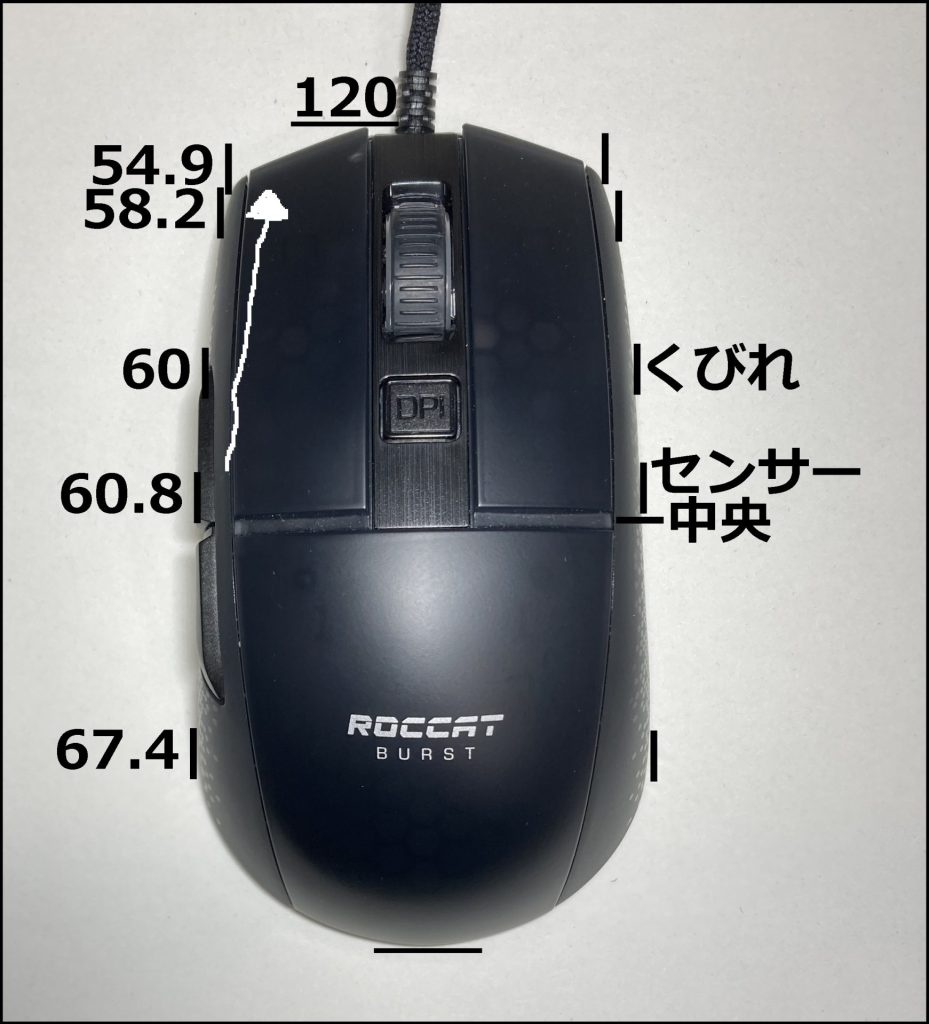

リア
67.4 mmと尻の幅が大きく見えますがZowie SのようにRが大きく短い設計。
中央
かなりフロント寄りのくびれ部で、深めに持っても緩く ハ の字になるので指が配置しやすいです。
フロント
フロント部が緩く細くなっていくので深く持っても薬指を配置しやすい。
中央からフロントにかけてあまり幅は変わらないと感じるサイド。
逆台形度
逆台形の度合いについてセンサーや中央あたりがトップとアンダーの差が4.3 mmと強く角度がある。
フロント部に行くにつれて逆台形が緩やかになっていきます。
センサー位置
中央から2 mm程度フロント寄りのセンサー位置でほぼ中央。
マウスのTOPは中央より10 mm程度後方にあります。
横


トップはややリア寄りです。かといってなだらかな尻ではなく丸みを帯びています。
トップが38.7 mmと120 mmの全長に対して高めで、シルエットもやや盛り上がっている印象。
MBに指のガイドはなくそのままの形状。
ぱっと見XM1に似た印象を受けますがXM1の方が尻のRが鋭くトップがかなり後方寄りなので手のひらに主張がありサイズ感が大きく感じます。またBurstの方がXM1に比べると側面はフラットな印象です。
前後
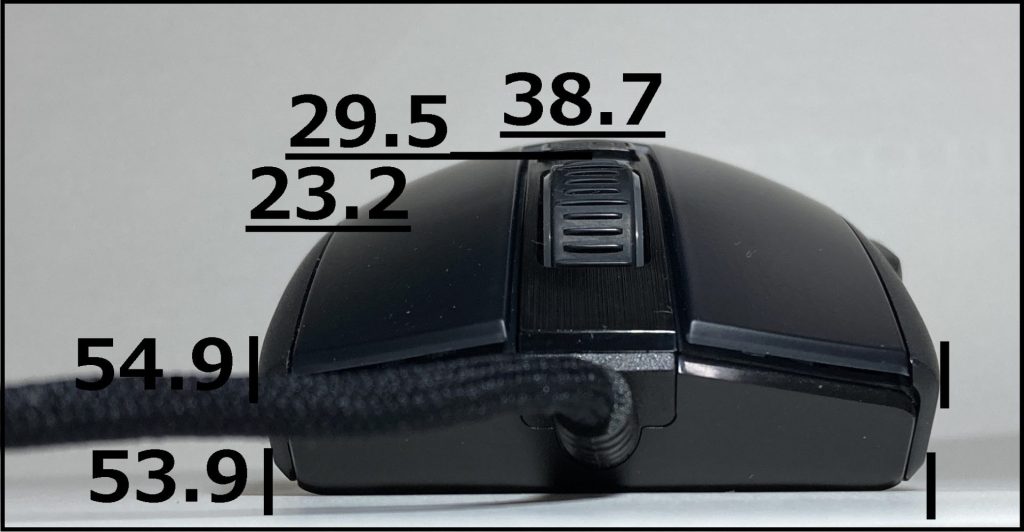
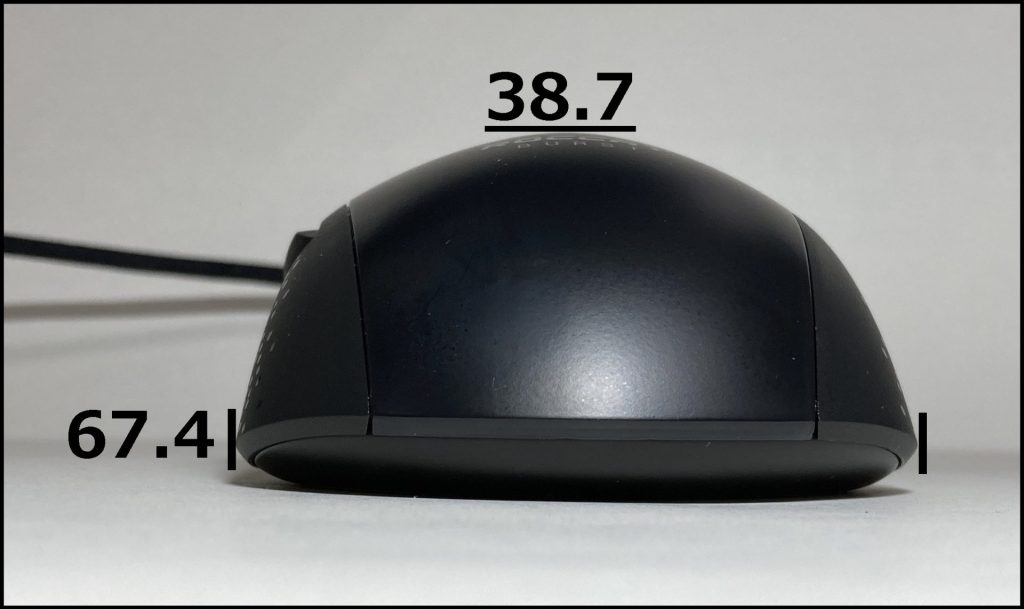
クリック部は23.2 mm程度。
側面が軽く逆台形になっています。カクカクカクとした背後のシルエット。
特徴
- L 120 x W 55.7-67.4 x H 38.7 mm
- 先端にかけて緩く狭くなっていくフラットめな幅
- 中央は逆台形が強いがフロントは割とフラット
- リア寄りなトップで丸っこい尻
比較
中身


ピンアサイン 中央がシールド線 ボトムは4か所ねじ止め。内部は小さなネジで多数ねじ止めしてある。セパレートでない構造だが分解の際ネジとツメを外すだけで簡単にできてシェルを割る心配がないのがとてもいい。
メインシェルがハニカム構造で肉抜きされている。トップシェルが半透明でライティングとハニカムが透けて見える。
内部は肉抜きされていますが表面には穴がないので違和感なく持てていいです。
重量は69 gと普通に軽めな重量。
ビルドクオリティ
ビルドクオリティはそこそこで豪快に肉抜きされたデザインなこともあり仕方ないが強く握ると多少軋む。
クリック

optical switch スイッチはTITAN SWITCH OPTICAL。他のマウスと使い比べてみてクリック応答は早い方です。
MBの構造はセパレートでなくクリック感が重く感じる。トップシェルに切り込みがあるわけでもないので浅くグリップするとかなり重い。
光学式スイッチらしい押し込みが重めで反発が弱くポストトラベルが大きい感じ。RazerやCoolerMasterのLKスイッチとも違う独特なクリック感でカコカコとしていて遊びは少ない。
サイドボタン
左側に2つあるサイドボタンは大きく押しやすく、深く明瞭な感じ。大きめだがマウスに高さがあるので親指と干渉しない。
ホイール
ホイールはALPSエンコーダで回りが軽めな感じで普通。
ケーブル
ケーブルは芯が残っていてやわらかさを求める人には合わなそう。個人的には多少芯が残っている方がケーブルが振り回されず空中に浮いてくれるので好き。
ソール
純正ソール熱処理グライドピュアPTFEという名のHeated-Treated Pure PTFEだが、きれいな平面で滑りも純正の中ではかなり良くお得感がある。
センサー
センサー性能は文句なし。
LODは最低設定で1 mm、キャリブレーションすればそのマウスパッドでしか使えなくなる欠点はあるが1 mm未満とより短く設定できる。
ソフトウェア
ソフトウェアで各種設定、easyshift、xyで異なるDPI設定等、詳細に設定できてROCCATはカスタム性が高い。
グリップ
重心はセンサー位置にあり中央よりややフロント寄り。
サイドはハニカム柄のコーティングがしてあり滑り止め効果がそこそこある。ハニカム柄コーティングは長期間使用しているうちにはがれて(削れて?)しまう。
全長に対して高さがある設計なので側面は広く指の配置に自由度がある。
尻がsteelseriesの対称マウスやFK、WMO系統ほどなだらかでなくS2やXM1ほど後方に出っ張っているわけでもないこれらの中間的な尻で、GPROWLを低くしたような尻をしている。
かぶせ
かぶせライクに持つと高さが割とあるためそこそこ合う。かぶせでなくとも重めで遊びの少ないクリック感なのでMBに指を寝かせる持ち方がこのopticalのクリック感には合うと思う。
つまみ
つまみ持ちは可動域をそこそこ確保でき側面が前方まで緩く ハ の字なため側面がグリップしやすく指で安定して操作しやすい。浅く持つとクリックがとても重い。
つかみ
つかみ持ちに合っている。やや高さがあり強すぎない尻のカーブがちょうどいい主張で手のひらが合わせやすい。側面はくびれが弱めで前方まで緩く ハ の字なため浅いグリップから深いグリップまでフィットしやすい形状なのではないかと思う。フィット感のある小型マウスで手元にはやや余裕があり指先でも手のひらでも動かしやすい。
おわり
発売時期などもありaerox3やxm1とシルエットが似ているなと思っていましたがaerox3とxm1の中間な尻の食い込みに、くせのない側面な左右対象マウスという印象です。
後部が大きいマウスが人気な中ROCCAT BURSTはGPROWLを低くしたような尻のシルエットをしていて側面もくびれが強すぎないでかなり中庸的な形状をしているように思う。
GPROWLがよく万人受けする形状と言われる中、BURSTは120 mmと小型マウスの中でこちらも万人受けする良い形状なのではないかなと思う。
廉価版のBURST COREはPROのおよそ半額と非常に手に取りやすく初心者におすすめできる。
PROは取り回しやすいケーブル、滑りのいいソール、上位センサーと、COREより確実に良い内容で6000円台とかなりコスパいいマウスのように思う。最近は4000円台まで安くなっているときもある。
光学スイッチのクリック感とハニカム構造による剛性が懸念点。
前の記事:SteelSeries Kana V2 マウスレビュー
次の記事:DreamMachines DM1FPS マウスレビュー
-
[BF2042]照準時視野角が高倍率スコープでは強制的にオフ?
BF2042はBFVと違ってスナイパースコープの視野角が強制的に照準時視野角の設定がオフになってしまう。
SRスコープがあほほどズームする。普段から照準時視野角オフ派の人は関係ないけど。そのせいで視野角変えるとSRの振り向きすごい変わるし。
前の記事:[BFV]統一照準の設定
スライダーの数値がずれる問題
感度と視野角はちゃんと設定したいならスライダーをマウスで動かすのは微妙。大した差ではないが。
1:1FOVで設定するならスライダーを端っこの50か105に引っ張った後、矢印キーで移動させるのがよい。
4:3FOVとか他ゲーに合わせたいとかだったら設定ファイルに直接書き込むのがよいと思う。

これはスライダーを動かしてVFOV74(Hor90)に4回設定したのを設定ファイルで確認したもの。BFVでは74ぴったりになっていたがBF2042ではばらついている。APEXの悪いところをなぜか輸入しているような状態。
C:\Users\username\Documents\Battlefield 2042\settingsのPROFSAVE_profileをテキストエディタで開いて好きに書き換えればいい。他の項目も書き換えられる。
照準時視野角
「視野角(ADS)」という設定項目
「オンのとき、武器のサイトを使用者が設定したFOV(視野角)を基準に設定します。オフの場合、標準のFOVが基準となります。」について
照準時視野角をオンにすると、スコープのADS視野角が腰だめ視野角を基準として計算されます。
腰だめ視野角を高くすると一緒にADS視野角も高くなるということです。
オフにすると強制的にVFOV55のスコープADS視野角固定となります。
どうなるのかって端的に言うと照準時視野角をオフにするとスコープ倍率が高くなります。
オンオフどっちがいいのかというのは敵をでかくしたかったらオフにすればという感じだろうか。私は割と気分。
[計算機]BFVのADS視野角を求める-BFV FOV Calculator
BFVですがこれでスライダー動かして55のときと比べてみるとなんとなくわかるかもしれない。
ここから先の話は照準時視野角オンに設定したときのBF2042の話となります。
低倍率スコープのズーム方式「照準時視野角オン」
~3倍スコープまでは照準時視野角オンの設定が機能しています。3.5倍サイトはまだ開放していないので知らん
[計算機]スクショからADS視野角を計算-Screenshot ADS FOV Calculator
これでアナログに調べていきます。計算機については
です。
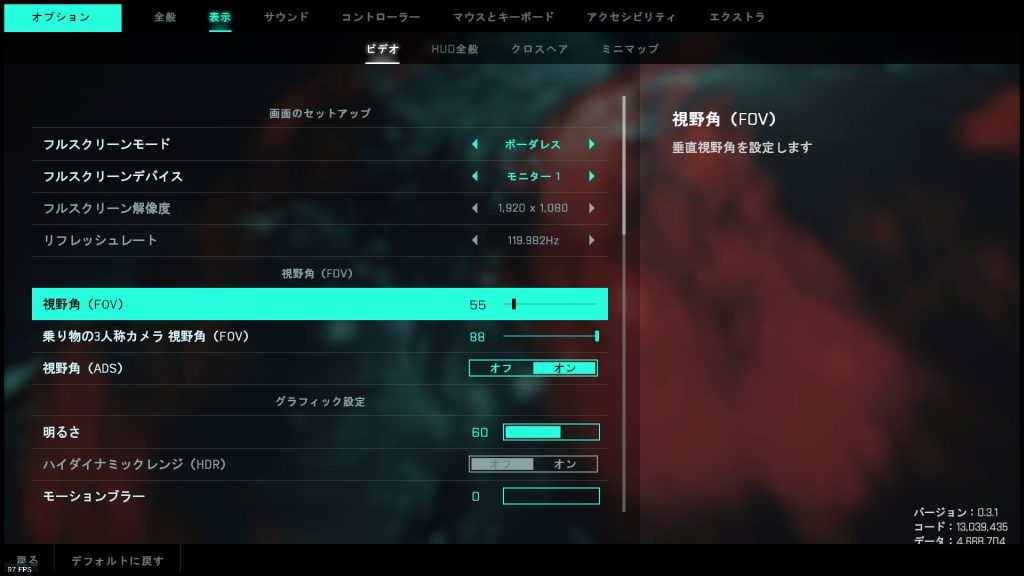

垂直視野角55と105で比べていきます。
まずは1.25倍サイトから。
左側の黄色いコンテナの端を目印として計算していきます。
左がvfov55、右がvfov105です。
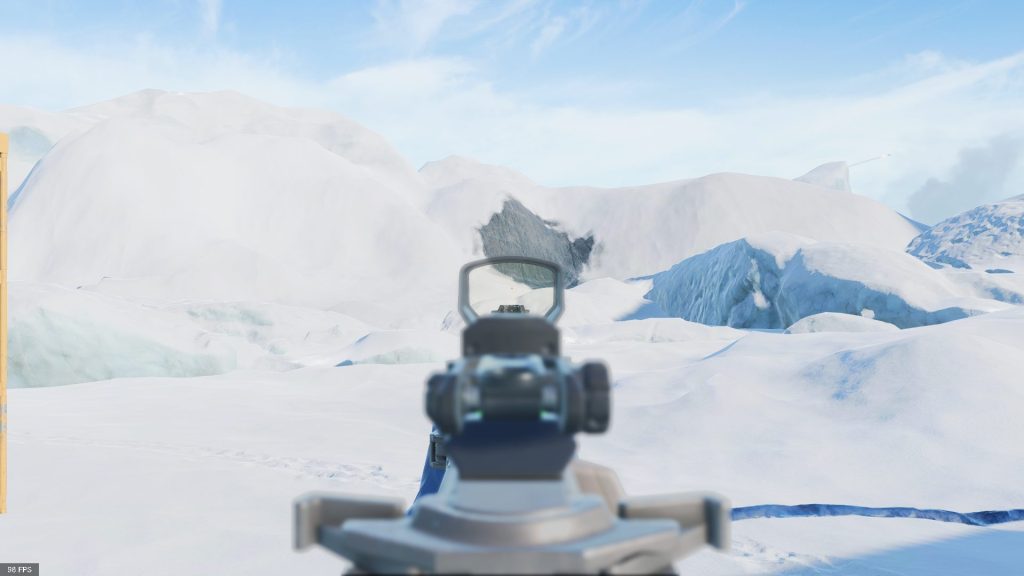
vfov55x1.25zoom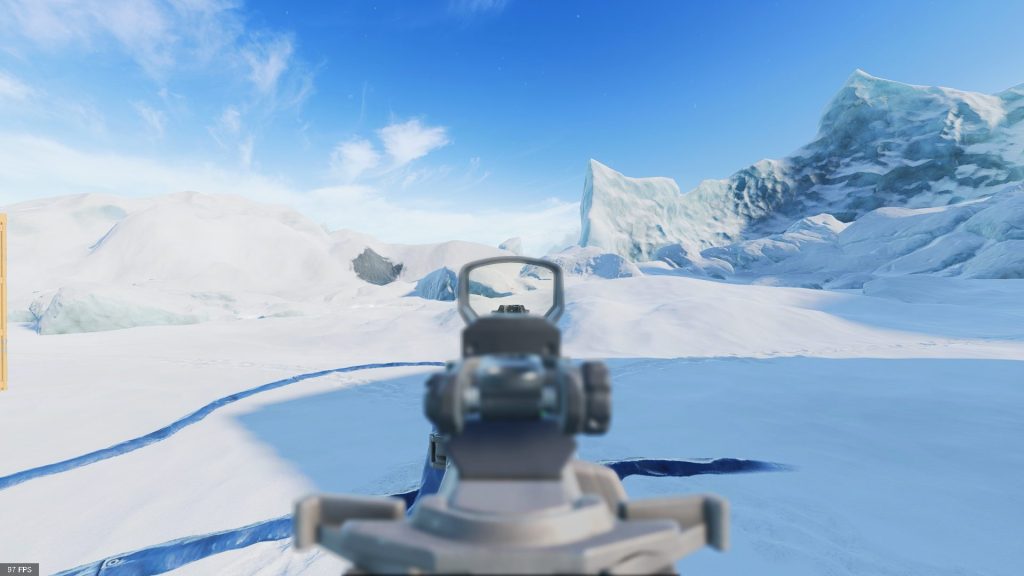
vfov105x1.25zoom
vfov55hipfire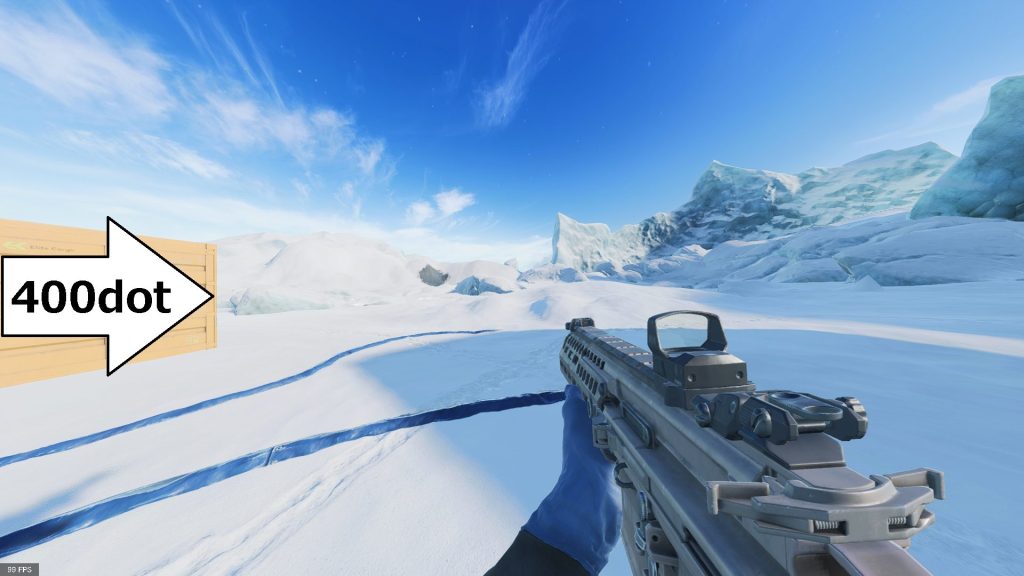
vfov105hipfireどの視野角でもフルHDで画面片側400dot分覗き込みます。これが照準時視野角オンですね。
この1.25倍サイトは覗いていてもぶれないというか視点が揺れないんですねでも高倍率だと視点左右に揺れるのでドット数は大体の値です。まあそもそもの計算が大体なのですが。
画面半分は1920÷2=960ですから画面上での割合モニターディスタンスを求めてみると
$$
\frac{960-400}{960}=58.3%
$$58.3%の位置まで1.25倍サイトは覗き込んでいることがわかります。
逆数を取ってやるとモニターディスタンススコープ倍率1.714倍スコープです。BFVはこのモニター上での倍率がスコープ倍率と一致していましたからこれをBFV〇倍と呼ぶことにします。
これは、BF2042の1.25倍スコープはBFV1.7倍ということです。
腰だめ視野角を変えることでそれに応じた覗き込みをしていますね。
実際の視野角は
vfov55→vfov33.78[deg]
vfov105→vfov74.49[deg]
照準時視野角オンで視野角に合わせてADS視野角も変化しています。
次は1.5倍です
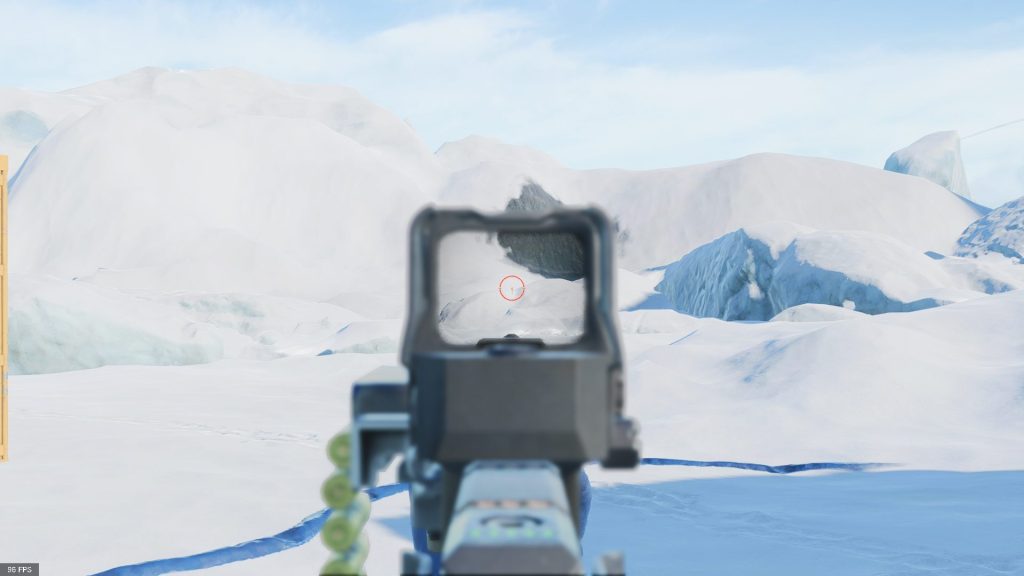
vfov55x1.5zoom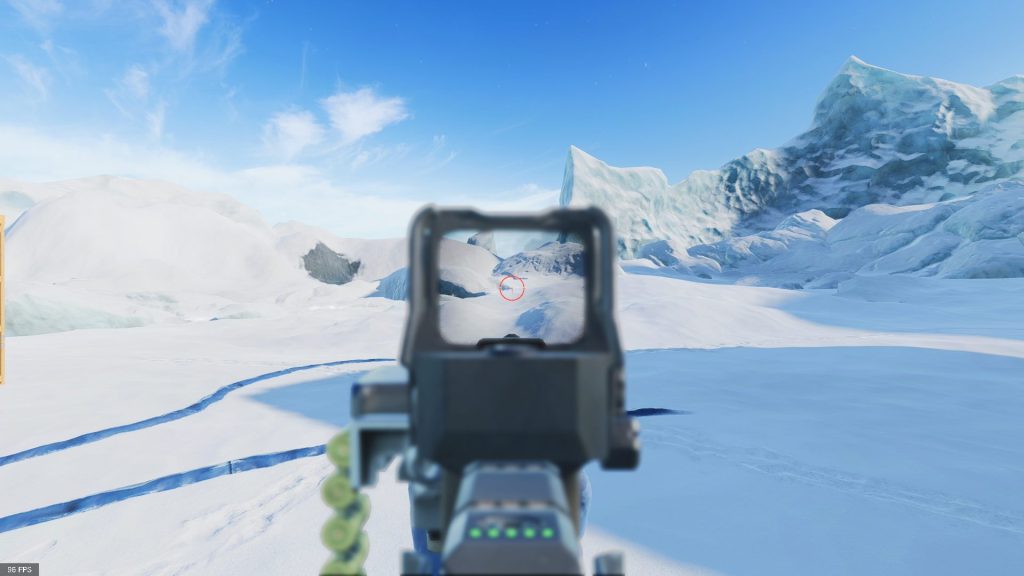
vfov105x1.5zoom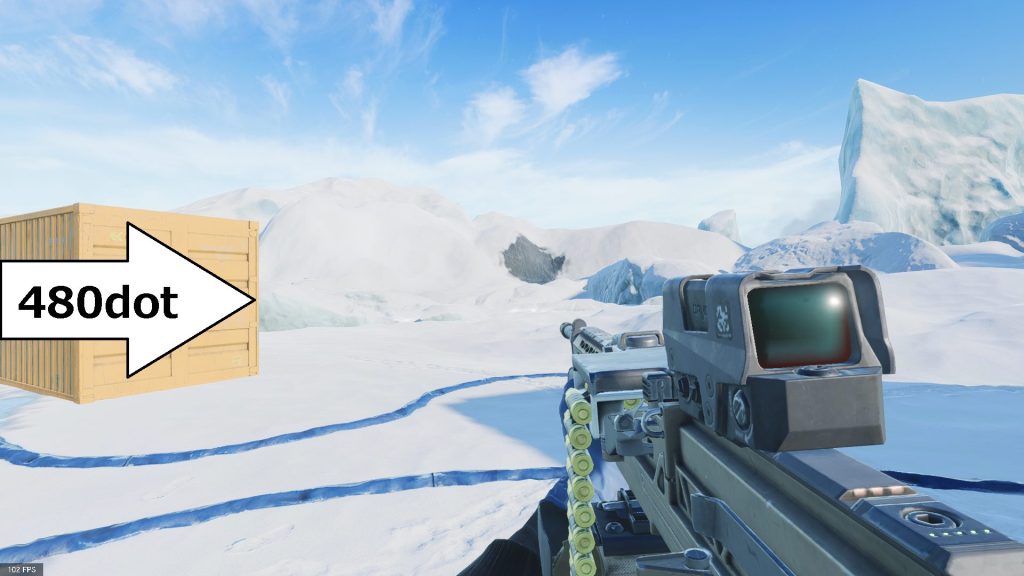
vfov55x1.5hipfirrer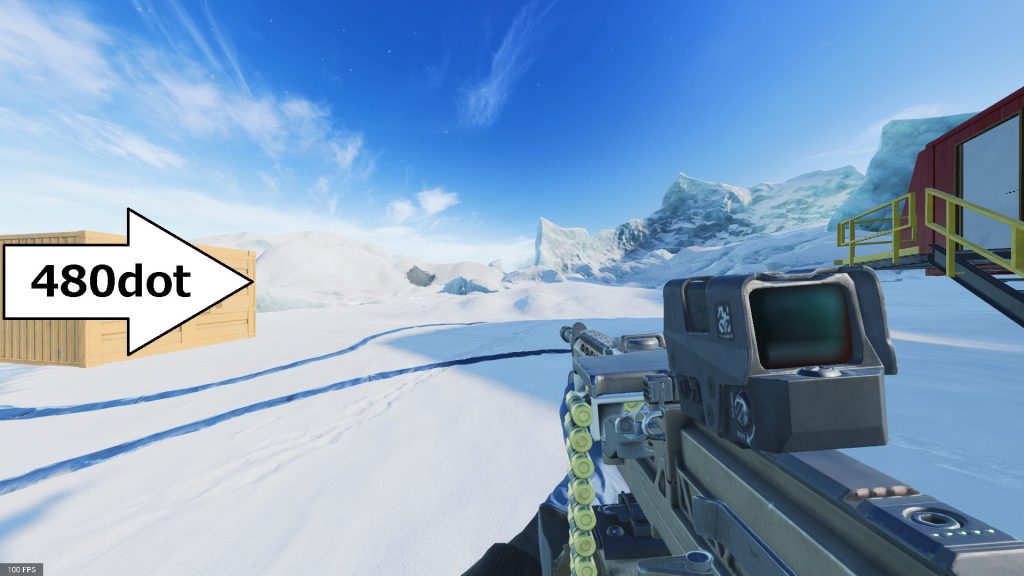
vfov105x1.5hipfire同様に求めていきます。480dot
$$
\frac{960-480}{960}=50%
$$50%の位置まで1.5倍サイトは覗き込んでいることがわかります。
逆数を取ってやると、BF2042の1.5倍はBFV2倍ということです。
vfov55→vfov29.18[deg]
vfov105→vfov66.18[deg]
2倍

vfov55x2zoom
vfov105x2zoom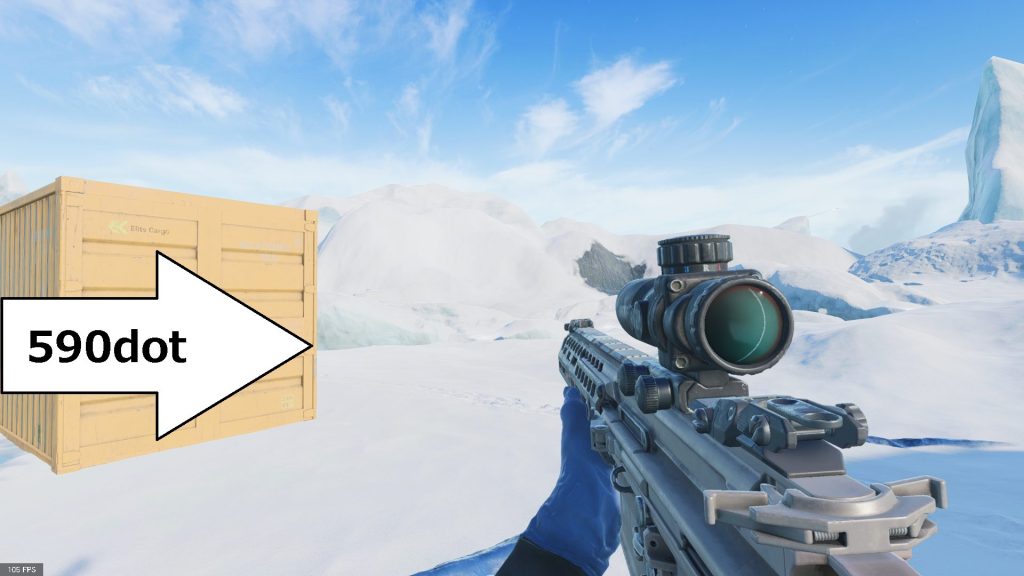
vfov55x2hipfire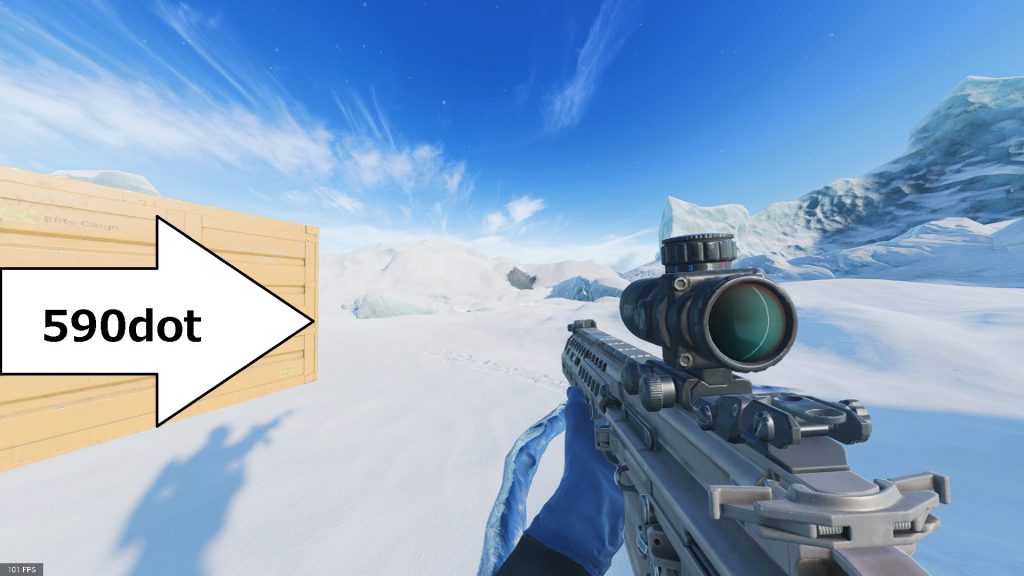
vfovx2hipfire590dot
$$
\frac{960-590}{960}=38.54%
$$38%の位置まで2倍サイトは覗き込んでいることがわかります。
逆数を取ってやると、BF2042の2倍はBFV2.6倍ということです。
vfov55→vfov22.69[deg]
vfov105→vfov53.34[deg]
3倍

vfov55x3zoom
vfov105x3zoom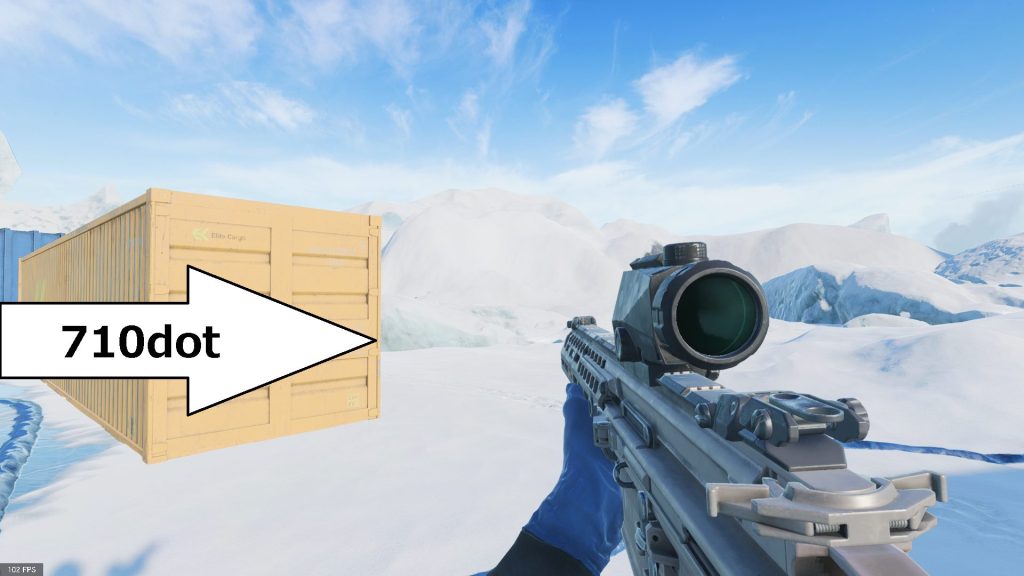
vfov55x3hipfire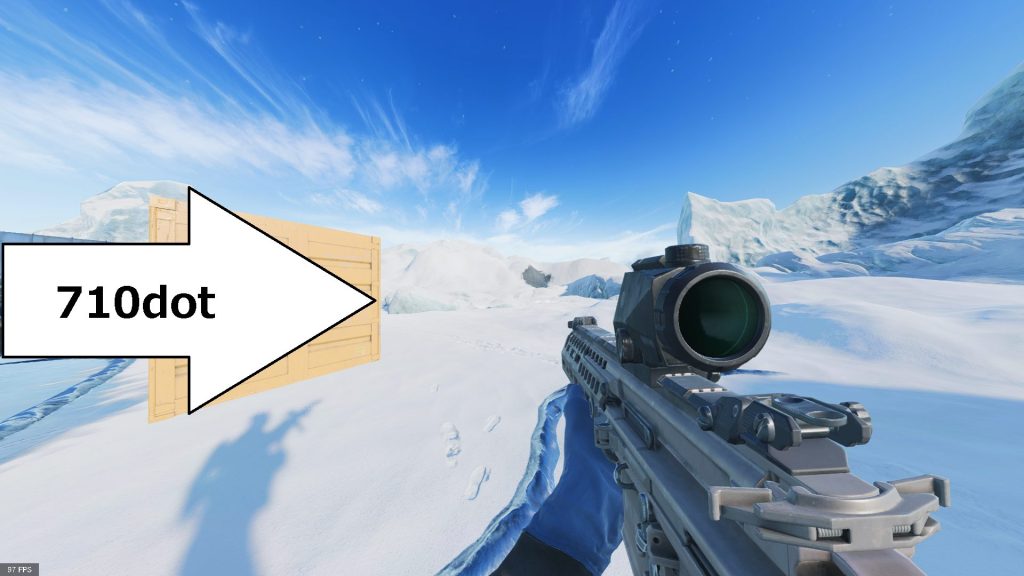
vfov105x3hipfire710dot
$$
\frac{960-710}{960}=26%
$$26%の位置まで3倍サイトは覗き込んでいることがわかります。
逆数を取ってやると、BF2042の3倍はBFV3.8倍ということです。
vfov55→vfov15.44[deg]
vfov105→vfov37.49[deg]
高倍率スコープのズーム方式「照準時視野角オフ」
4倍についてみていきます。さらに高倍率のスナイパースコープ解除できてないので4、6の2つだけ。
こちらはvfov55とvfov105同じ地点からの画面になります。
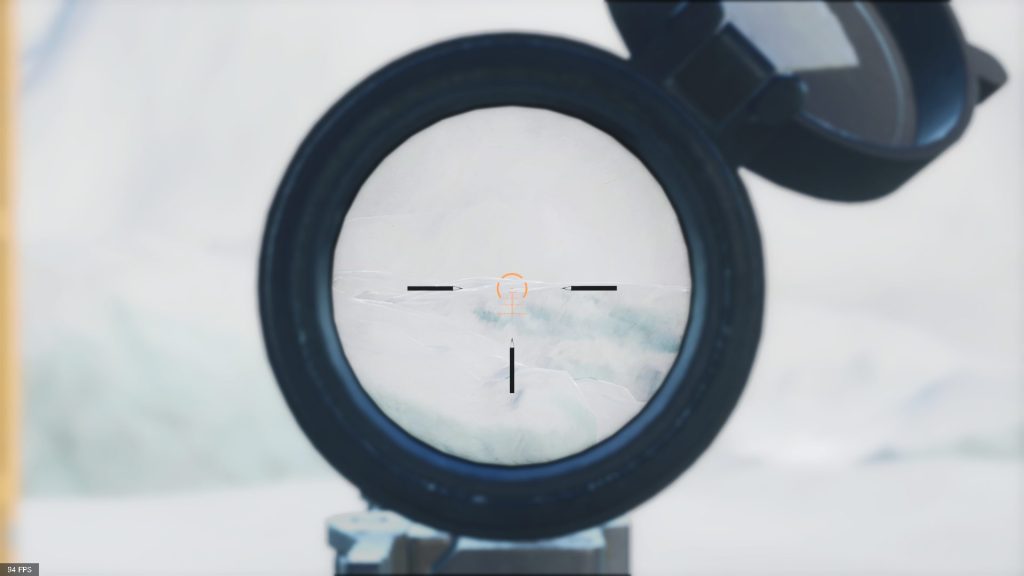
vfov55x4zoom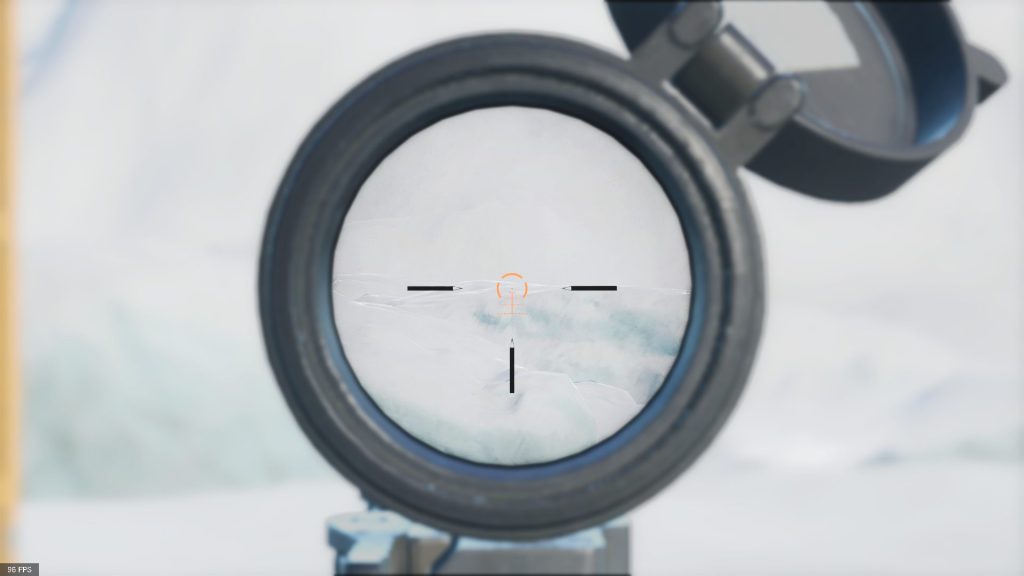
vfov105x4zoom
vfov55x4hipfire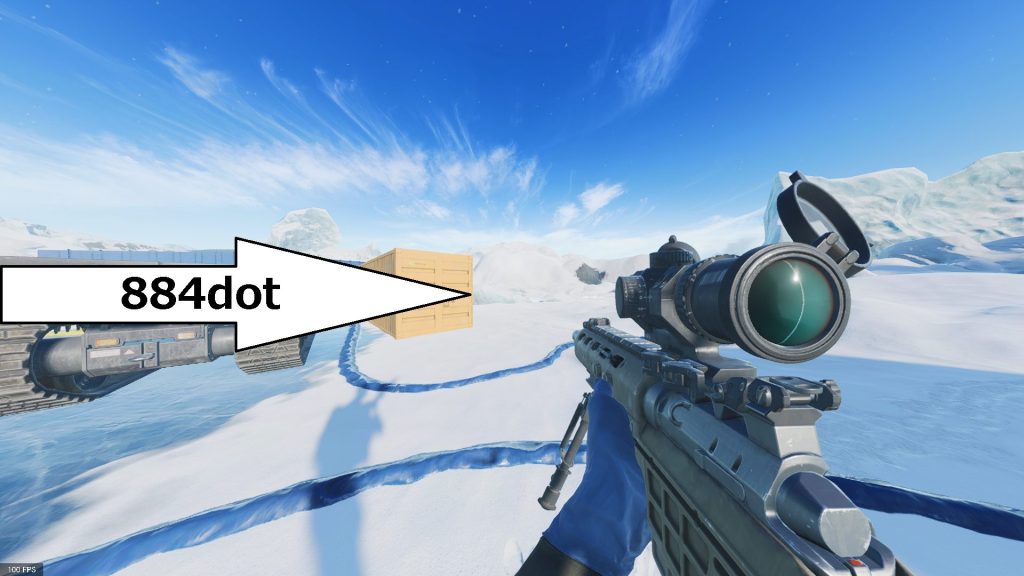
vfov105x4hipfire低倍率と異なりdot数が異なっています。低倍率と同じように倍率を求めてみます。
まずfov55=照準時視野角オフ について
770dotです
$$
\frac{960-770}{960}=19.79%
$$vfov55で20%の位置まで4倍サイトは覗き込んでいることがわかります。
逆数を取ってやると、vfov55のBF2042の4倍はBFV5倍ということです。
視野角を求めるとvfov11.77[deg]です。
vfov105について884dotです
$$
\frac{960-884}{960}=7.9%
$$vfov105で8%の位置まで4倍サイトは覗き込んでいることがわかります。
逆数を取ってやると、vfov105のBF2042の4倍はBFV12倍ということです。
視野角を求めるとvfov11.78[deg]です
計算結果でADS視野角が同じになっていますが、ADS時画面を見てみると腰だめ視野角が異なるにもかかわらず同じ画面つまり同じADS視野角になっています。
BF2042では高倍率スコープはモニター上のズーム倍率によらずズームしたときの視野角が固定されています。
なんと照準時視野角オンオフの項目があるにもかかわらずオンに設定しても高倍率では強制的にオフにされるという奇妙な設定があることだなあ。
それにしても3倍まではモニター上での倍率が同じだったのに強制的に照準時視野角オフになるせいで4倍スコープは視野角が異なるとBFV5倍とBFV12倍の差があるわけですよ。覗き込んだ視野角は一緒ですがADSしたとき半端なく覗き込むんですよ。
vfov105で遊んでいるとき、3倍スコープはBFV3.8倍なのに4倍スコープに数字を1増やしたら急にBFV12倍になるわけですよ。3倍と4倍の間に差がありすぎる。
6倍
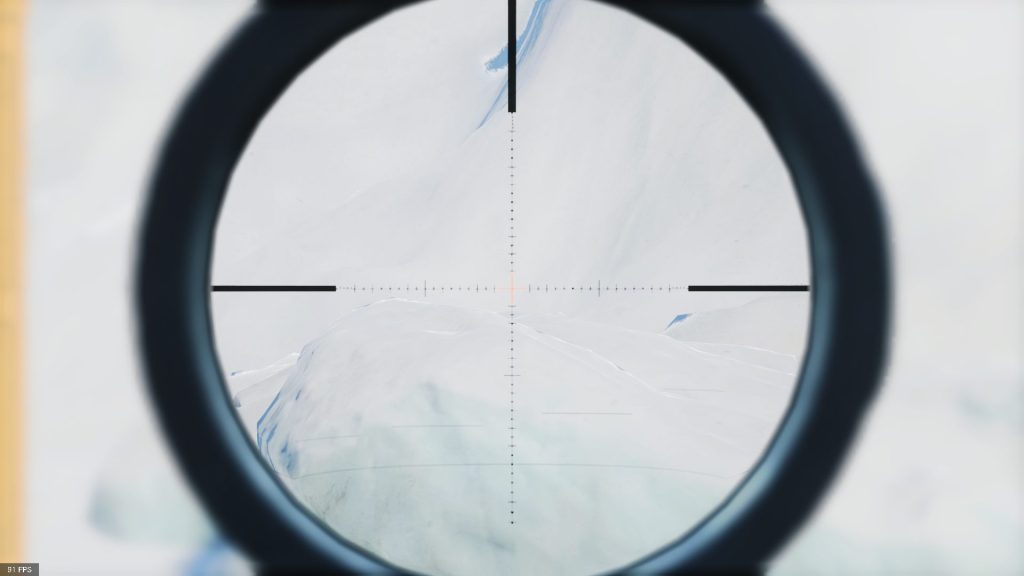
vfov55x6zoom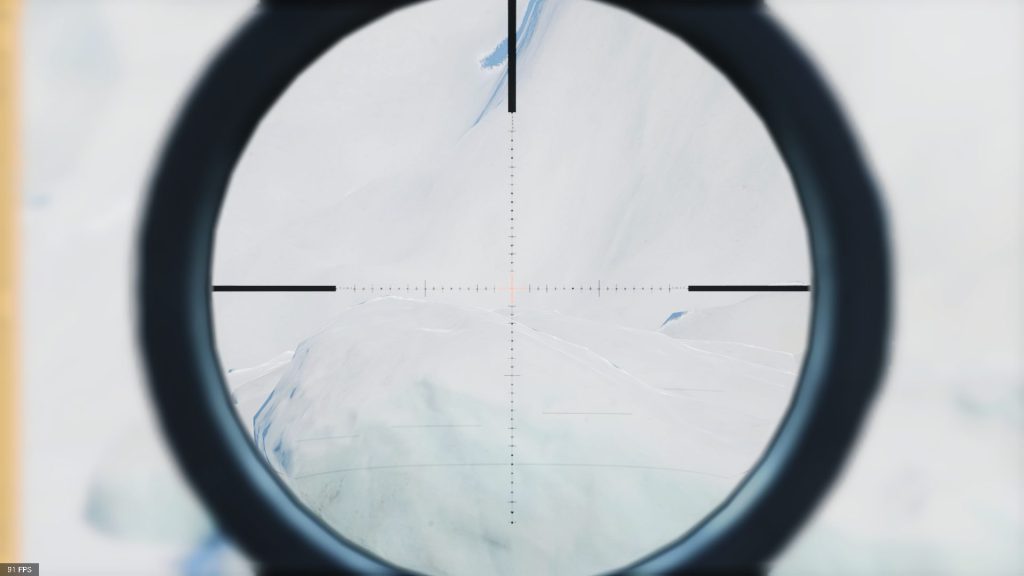
vfov105x6zoom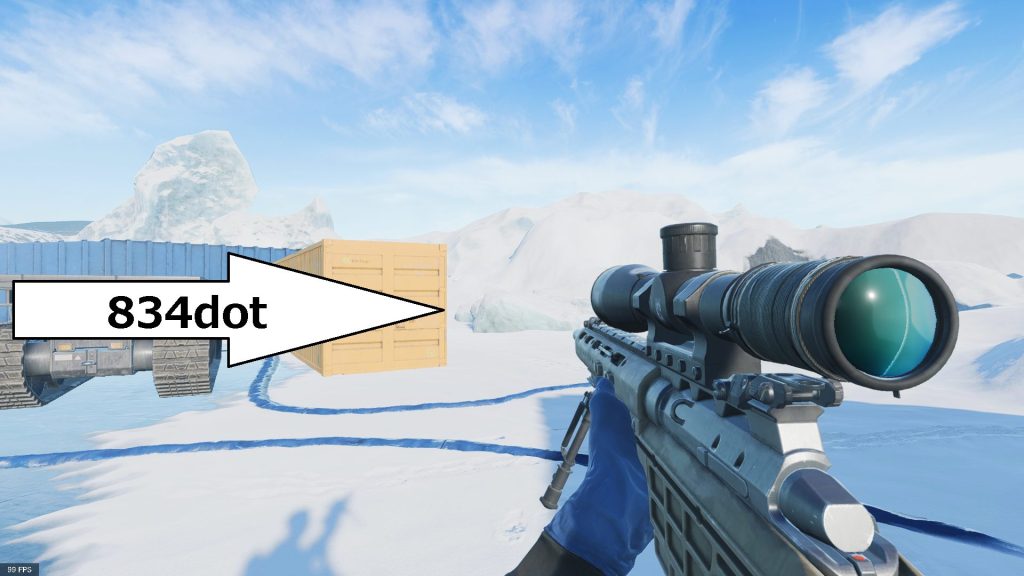
vfov55x6hipfire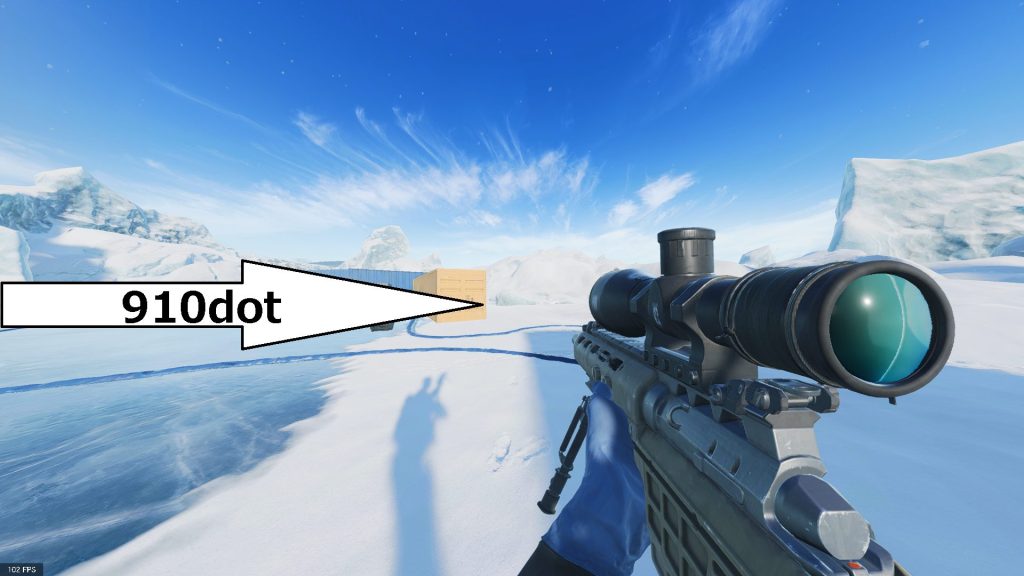
vfov105x6hipfireまずfov55=照準時視野角オフ について
834dotです
$$
\frac{960-834}{960}=13.12%
$$vfov55で13%の位置まで4倍サイトは覗き込んでいることがわかります。
逆数を取ってやると、vfov55のBF2042の6倍はBFV7.62倍ということです。
視野角を求めるとvfov7.82[deg]です。
vfov105について910dotです
$$
\frac{960-910}{960}=5.2%
$$vfov105で8%の位置まで4倍サイトは覗き込んでいることがわかります。
逆数を取ってやると、vfov105のBF2042の6倍はBFV19.2倍ということです。
視野角を求めるとvfov7.77[deg]です
おわり
スライダー使うとずれるという要素をなぜ追加したのか謎だ。BFVは感度矢印キー使えば小数点まで設定できていたのにそれも一緒になくなっている。なぜ退化しているんだ。
ということで照準時視野角オンオフの設定ができるにもかかわらず強制的にオフに倣うという謎仕様に文句を言いたかったのでした。SRスコープめちゃくちゃ覗き込むのよな。
この高倍率強制オフになったり、スコープの倍率表記と画面上の倍率が合わないズーム方式はBF4と同じ仕様ですがVから2042に移行すると違和感すごいです。
ADSするのに一瞬時間がかかるの変だしBF4の劣化仕様まである。
BF1、BFVの1%しかズームしない等倍サイト気に入っていたんですがなぜか10年前のBF4に回帰しているという話でした。
ついでに照準時視野角の設定について軽く触れました。照準時視野角の設定知らない人って割といると思うんですよ。
-
[自キ]手配線で左右分割40%キーボード(試作)を作る
40%の左右分割キーボードを手配線で作りました。自キ制作レポートです。
前回は市販のトッププレートで作りましたが今回はアクリルカットを注文し自作キーボードを作りました。
設計方針
左右分割キーボードを作ったことがないので挑戦します。
今回はプレートを図面を書いてアクリルカットを頼んでみることにしました。
前回60%キーボードを作りレイヤー切り替えや右親指でShiftを押すのはとても快適だった。しかしそもそも小指でシフトやコントロール押しにくいし、右側の記号群は全て小指で押さないかんのか?動かしにくい小指の負担半端ないとも思う。
加えて左右分割キーボードについて調べてみるとcorneとかelephant42とか40%のキーボードが目立っていました。わざわざ左右分割キーボードを作るということは40%で効率化されたキーボードでなくてはあまり意味がないのではないかと思った。なので今回は左右分割でキー数は40%程度とした。
今回の目的は左右分割キーボードの作り方を学ぶこと、その後キー数の少ない40%キーボードを体験することであり、そのために左右分割40%キーボードを手配線で試作することにした。
出来上がり


見栄えはそれなりに良いと思う。アクリルカットパワー。
キーキャップは取りあえず家にあるものをつけているので付け替えたい。
分割キーボードは打ちやすいですね。今までストレスを受けながら文字を打っていたことに気づかされました。左右別で位置や角度を自由に変えれるのはいいことです。
ただ配列には慣れが必要ですねやっぱり。
底打ちが柔らかいので緩衝材を挟んだ効果はあるのかなと思います。
材料
キーレイアウトとアクリルカット
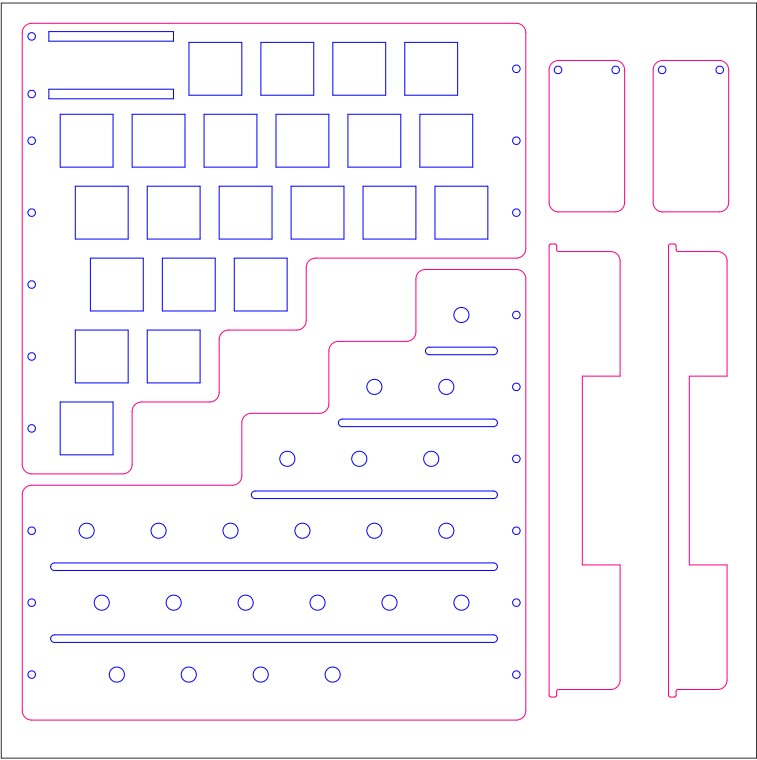
キー配列について最初はcorneやelephant42などをクローンで作ろうと思っていた。が、当初考えていたキーボードケースやプレートの塩梅からカラムスタッガードが構造上無理なのではとなった。
いろいろいじくっていた結果なぜかロウスタッガードになった。ぱっと見きれいに三角形になっていてこれでいいかと思いこのような形に。
結局アクリルカット頼むしかないなと思いプレートはアクリルカットを注文することにした。値段比較して安いのでelecrowで注文することにした。3000円だった。わりとする。
アクリルカットを注文するには図面を書かなくてはならない。2D CAD難しかった。
当初は木材を使ってトップマウント方式でケースというか足を作ろうと思っていたがアクリルカットでプレートを作るということでどうしようかなと。
マウント方式を調べているとガスケットマウントというものがあるらしい。よく知らないのだがどうやらプレートを緩衝材を挟んで固定することで打鍵がよくなるらしい。ミリしらで似たようなことをしてみるかと思った。
ということで緩衝材挟んでトッププレート浮かせればいいらしいというミリしらガスケットマウントな感じで緩衝材を挟み込んだトップマウント?になった。
この配列でちょうど上に2キー分スペースが余っていたのでここにpromicroを配置することにした。トッププレートの上にスペースが余っているのでここに配置することとしトッププレート下にワイヤを通すための切れ込み穴を入れた。
ボトムプレートは穴をあけキースイッチの中央の太い足をはめ、ずれ防止と厚み対策。
マウント方法とか調べていたときにPCBにスリットが入っているのを見てこれもやるかとボトムプレートにスリットを入れた。これでなんかよくなるらしい。
200 x 200 mmのサイズで注文するのだがスペースが余ったのでpromicroカバーと簡易チルト足を適当に加えて注文した。おまけパーツ。
組み立て

アクリルカットが届きました。空いたスペースに詰め込んだおまけパーツがおまけで増量してありました。

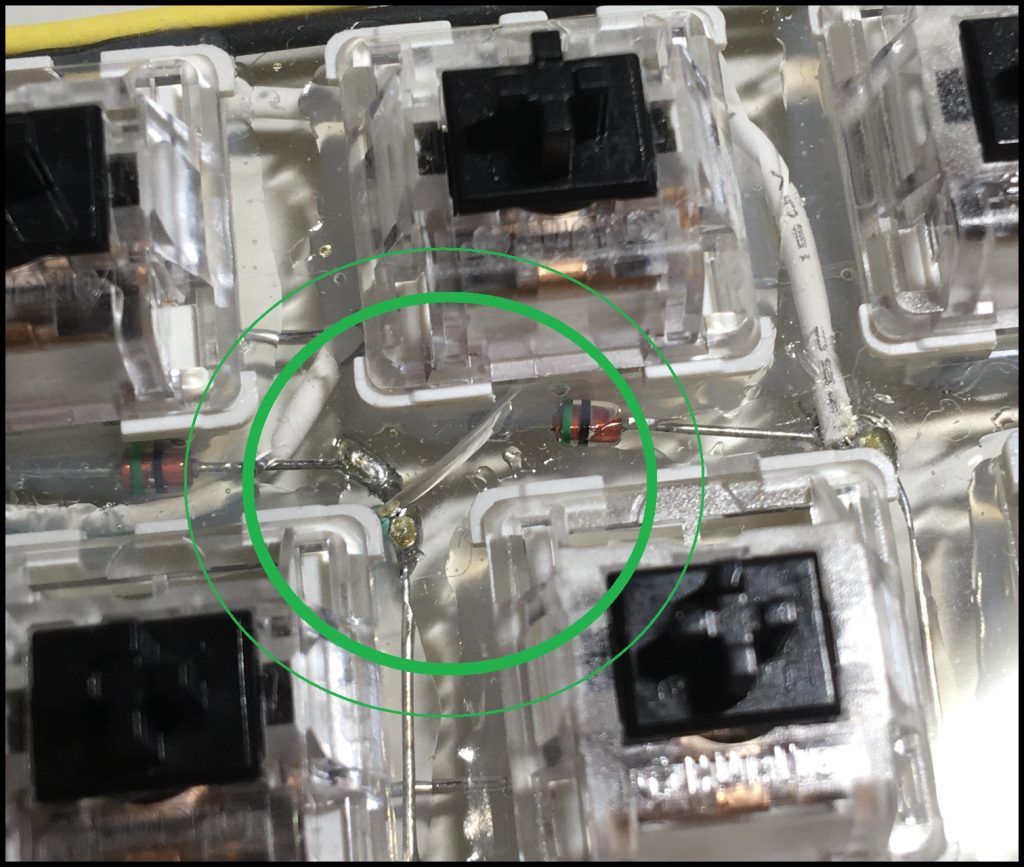
キースイッチをはめました。小指は軽い方がいいよなと思い軽い軸をはめました。軽い軸と重い軸でアンバランスな気もします。
キースイッチが少し緩い。0.15 mmとか0.2 mmぐらい図面より広い。少しきつめに発注しなきゃダメなんだな。
右の写真。キースイッチはめたときに割れてしまった。これまでの試作ではポリカーボネートとか割れにくかった、アクリルはもろいので気を付けます。


キーキャプ抜くときにすっぽ抜けないようにボンドで固定。
前回60%キーボードのときはダイオードの足を曲げてキースイッチの上ではんだ付けしましたが今回はキースイッチのピンを曲げてスイッチの横ではんだ付けしようと思います。足を曲げるの結構面倒だったので。こっちの方が楽でした。

ダイオードをはんだ付けしました。一番下、いらない気もしましたが揃えた方がいいかと付けました。


promicroにピンをはんだ付け。切れ込みにはまらなくなるのでできるだけまっすぐ付けます。
プレートの切れ込みに差し込みピンを曲げます。
ここでもまたアクリルが割れちまった。

ワイヤで横方向とpromicroのピン、promicro間の配線。TRSソケットとかないので左右はワイヤで直接つなぎます。
やっぱりpromicro周りの作業が苦手です。
それぞれ指定したピンと行列をつなぎます。通信線はファームウェアで指定したピンとVCC、GND同士の3本をつなぎます。LEDつけるにはもう一本いるらしいです。
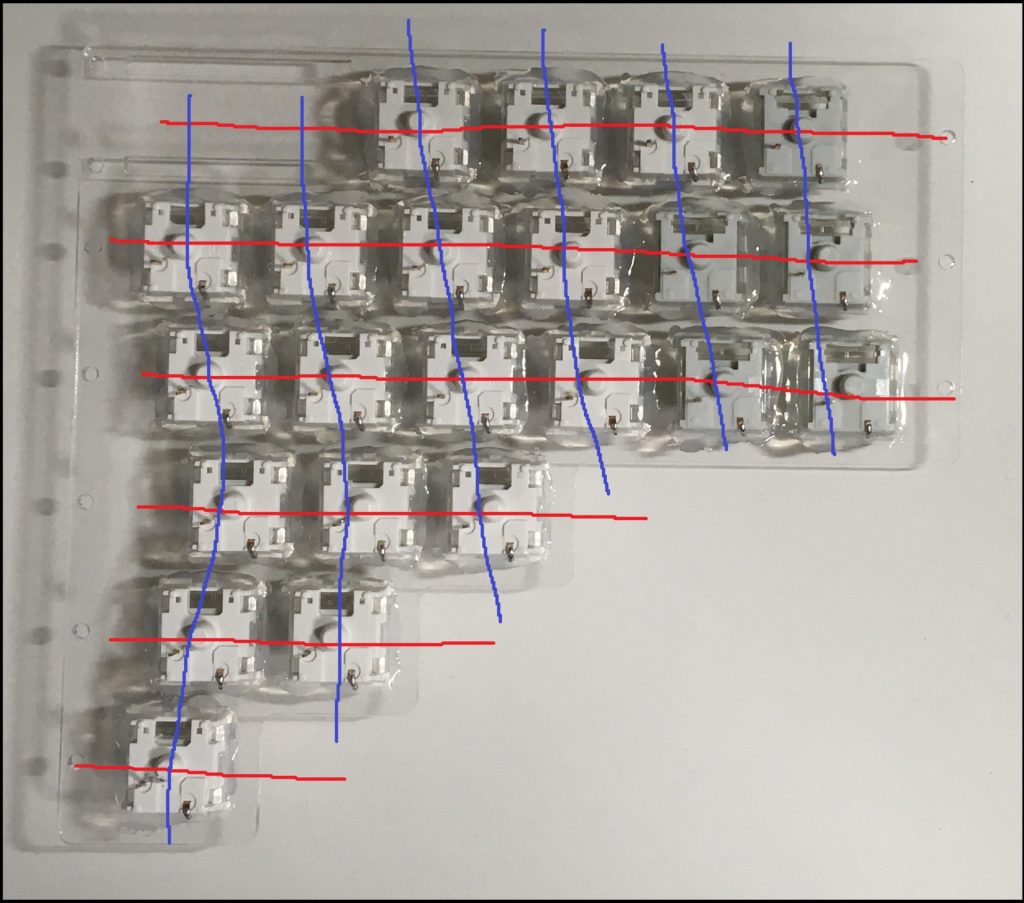
ワイヤー数多くなりますが単純な6×6行列で配線しました。


おまけパーツのpromicroカバー。合わせたサイズのボルトとスペーサーはありません。ナットを重ねてスペーサー代わり。20 mmのねじですが15 mm程度にカットして用いました。ねじをカットするとナットをはめるのが大変。
トッププレートに固定。ただの見栄え要素ですかね。
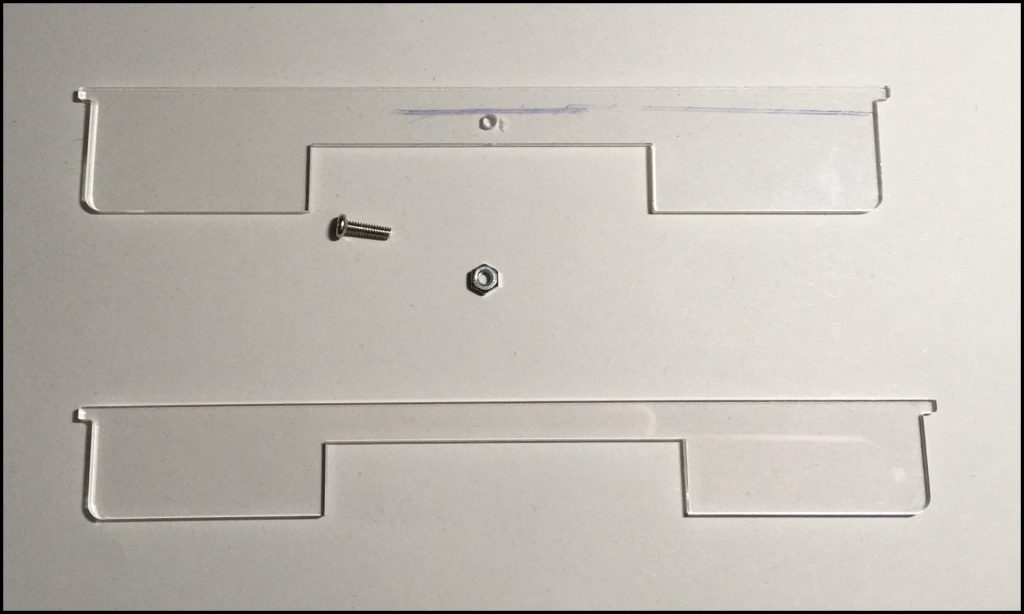
こちらもおまけパーツの足。前回の余りの木材で足を作ろうと思っていますがおまけパーツでアクリルカットだけでも使えるように簡易チルト足。
15 mmと19 mmの二種類の高さにしました。どれくらいがちょうどいいのでしょうかね。
上の引っ掛けるところをボトムプレートの上に引っ掛け、真ん中に穴をあけねじを差し込みボトムプレートの下でつっかえさせます。おまけなんで適当です。横のスリットにパーツをさし固定します。
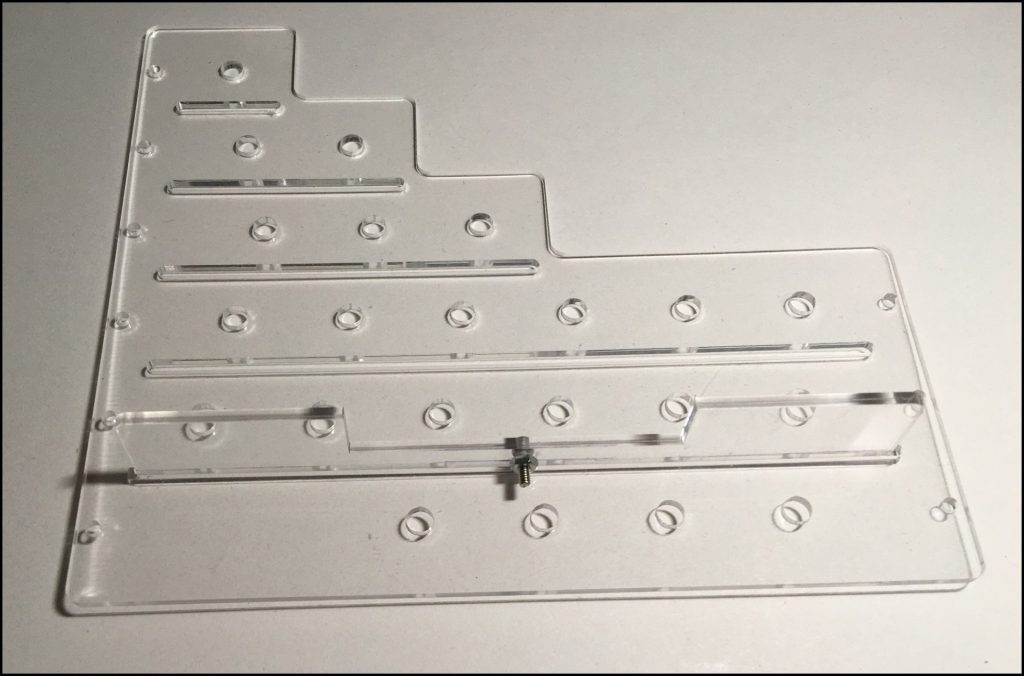

ちょっとぐらつきますがまあおまけなので。
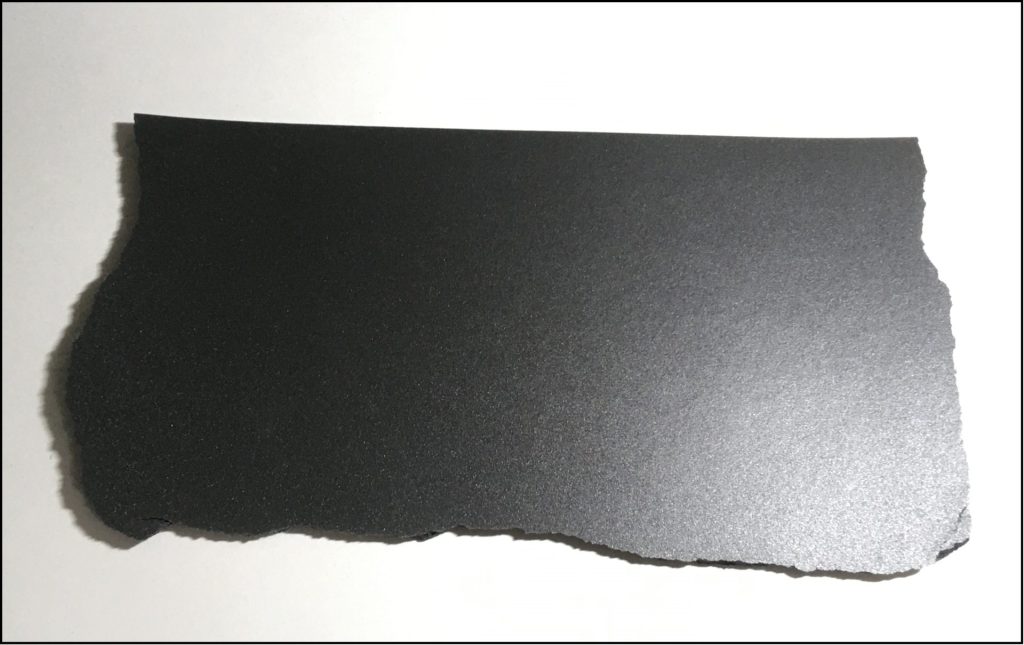

なんか家にあった3 mm厚のPORONを緩衝材にトッププレートを浮かせます。
プレート間が4 mmあり厚さが足りなかったので余っていたOリングも差し込みます。
プレートの穴に合わせ穴をあけます。
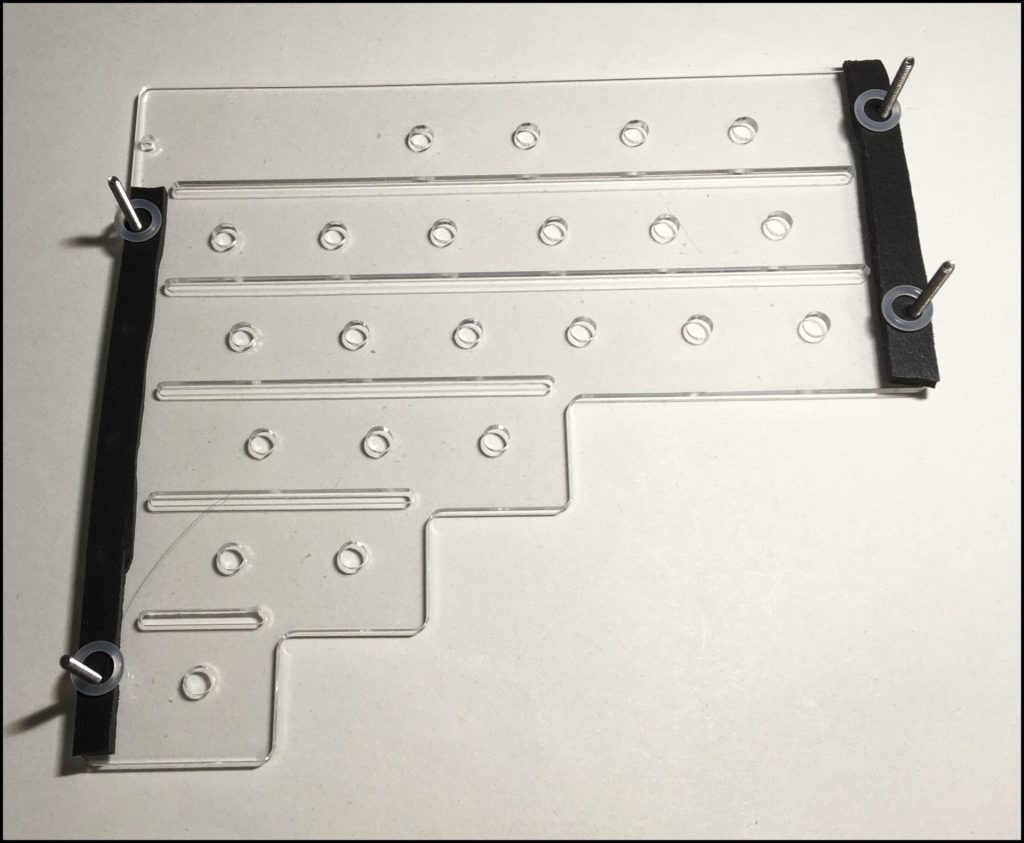
ボトムプレートに乗せネジをさします。

トッププレートを載せてねじ止めしたら簡易チルト足ver完成。トッププレートが固定されていないので底打ちが柔らかい気がします。足をさした部分打鍵感が硬かったのでスリットも意味はあるんですかね。
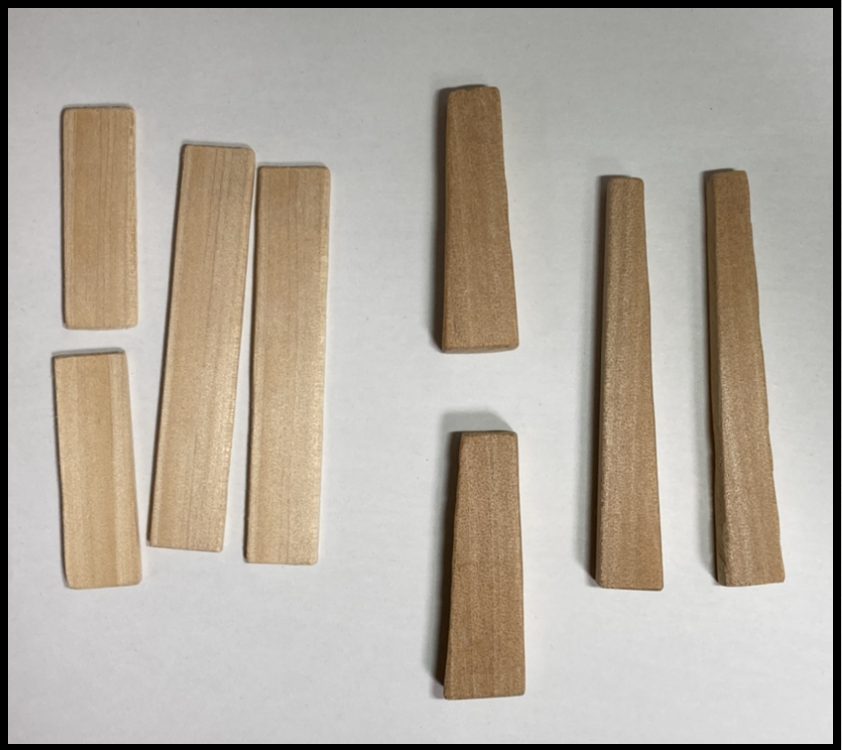

木材をカット、ボンドで接着。今回は左右をねじ止めしこの木材を足とします。


ネジは13 mm程度にカットし2 mmのねじ穴をあけ本体に取り付けゴム足を貼り付けたら完成です。
Firmware
rule.mk
# MCU name MCU = atmega32u4 # Bootloader selection BOOTLOADER = caterina # Build Options BOOTMAGIC_ENABLE = no MOUSEKEY_ENABLE = yes EXTRAKEY_ENABLE = yes CONSOLE_ENABLE = no COMMAND_ENABLE = no NKRO_ENABLE = yes BACKLIGHT_ENABLE = no AUDIO_ENABLE = no UNICODE_ENABLE = no BLUETOOTH_ENABLE = no RGBLIGHT_ENABLE = no SWAP_HANDS_ENABLE = no SPLIT_KEYBOARD = yes#SPLIT_KEYBOARD = yesで左右分割にできるらしい。
config.h
#pragma once #include "config_common.h" #define MASTER_LEFT /* USB Device descriptor parameter */ #define VENDOR_ID 0xFEED #define PRODUCT_ID 0x0003 #define DEVICE_VER 0x0001 #define MANUFACTURER Tsuiha #define PRODUCT split40percent01 /* key matrix size */ #define MATRIX_ROWS 12 #define MATRIX_COLS 6 #define MATRIX_ROW_PINS { B6, B2, B3, B1, F7,F6 } #define MATRIX_COL_PINS { B5, B4, E6, D7, C6, D4 } #define MATRIX_ROW_PINS_RIGHT { B5, B4, E6, D7, C6, D4 } #define MATRIX_COL_PINS_RIGHT { B6, B2, B3, B1, F7,F6 } #define UNUSED_PINS #define DIODE_DIRECTION COL2ROW #define SOFT_SERIAL_PIN D2 #define DEBOUNCE 5#define MASTER_LEFTでUSBを挿した方が左手になるらしい。
左右対称に配線したので左右でpromicroのピンが反転、左右別にピンを指定した。
#define SOFT_SERIAL_PIN D2で左右間の通信ピンを指定。
split40percent01.h
#pragma once #include "quantum.h" #define LAYOUT( \ L00, L01, L02, L03, R00, R01, R02, R03, \ L10, L11, L12, L13, L14, L15, R10, R11, R12, R13, R14, R15, \ L20, L21, L22, L23, L24, L25, R20, R21, R22, R23, R24, R25, \ L30, L31, L32, R30, R31, R32, \ L40, L41, R40, R41, \ L50, R50 \ ){ \ { L00, L01, L02, L03, KC_NO, KC_NO }, \ { L10, L11, L12, L13, L14, L15 }, \ { L20, L21, L22, L23, L24, L25 }, \ { KC_NO, KC_NO, KC_NO, L30, L31, L32 }, \ { KC_NO, KC_NO, KC_NO, KC_NO, L40, L41 }, \ { KC_NO, KC_NO, KC_NO, KC_NO, KC_NO, L50 }, \ { R03, R02, R01, R00, KC_NO, KC_NO }, \ { R15, R14, R13, R12, R11, R10 }, \ { R25, R24, R23, R22, R21, R20 }, \ { KC_NO, KC_NO, KC_NO, R32, R31, R30 }, \ { KC_NO, KC_NO, KC_NO, KC_NO, R41, R40 }, \ { KC_NO, KC_NO, KC_NO, KC_NO, KC_NO, R50 } \ }後になって何となく理解したがこれはconfig.hとkeymap.cの橋渡しをするファイルなのかな。
下の行列でconfig.hで指定した行列に名前を付けて上の行列で実際のキー配列を描いてその要素名を打ち込めばよいのか。
いろいろなキーボードのファイルを見てみてどれも書き方が異なっていたので意味が分からなかった。前回の60%キーボードのkeymap.cのぐちゃぐちゃさは解消することができるのか。めんどくさいからやらんけど。
keymap.c
#include QMK_KEYBOARD_H const uint16_t PROGMEM keymaps[][MATRIX_ROWS][MATRIX_COLS] = { LAYOUT( //,--------+--------+---------+--------+---------+--------. ,--------+---------+--------+---------+--------+--------. KC_ESC ,KC_Q ,KC_W ,KC_E , KC_I ,KC_O ,KC_P ,TG(2) , \ //|--------+--------+---------+--------+---------+--------| |--------+---------+--------+---------+--------+--------| KC_TAB ,KC_A ,KC_S ,KC_D ,KC_R ,KC_T , KC_Y ,KC_U ,KC_K ,KC_L ,KC_LBRACKET,TG(1), \ //|--------+--------+---------+--------+---------+--------| |--------+---------+--------+---------+--------+--------| KC_GRAVE,KC_Z ,KC_X ,KC_C ,KC_F ,KC_G , KC_H ,KC_J ,KC_COMM ,KC_DOT ,KC_SLSH ,KC_INT1 , \ //`--------+--------+---------+--------+---------+--------/ \--------+---------+--------+---------+--------+--------' KC_LGUI ,KC_V ,KC_B , KC_N ,KC_M ,KC_LALT , \ //`--------+--------+---------+--------+---------+--------/ \--------+---------+--------+---------+--------+--------' KC_LCTRL ,KC_LSHIFT, KC_BSPC ,KC_DEL , \ //`--------+--------+---------+--------+---------+--------/ \--------+---------+--------+---------+--------+--------' KC_SPACE, KC_ENTER \ // `----------+--------+---------+--------' `--------+---------+--------+---------' ), LAYOUT( //,--------+--------+---------+--------+---------+--------. ,--------+---------+--------+---------+--------+--------. KC_ESC ,KC_7 ,KC_8 ,KC_9 , KC_QUOTE,KC_MINUS ,KC_EQUAL,TG(2) , \ //|--------+--------+---------+--------+---------+--------| |--------+---------+--------+---------+--------+--------| KC_TAB ,KC_4 ,KC_5 ,KC_6 ,KC_0 ,KC_SLSH , KC_PGUP ,KC_SCOLON,KC_UP ,KC_RIGHT ,KC_MS_WH_UP,TG(1), \ //|--------+--------+---------+--------+---------+--------| |--------+---------+--------+---------+--------+--------| KC_GRAVE,KC_1 ,KC_2 ,KC_3,KC_DOT,KC_INT1,KC_PGDOWN,KC_LEFT ,KC_DOWN ,KC_MS_WH_LEFT,KC_MS_WH_DOWN,KC_MS_WH_RIGHT, \ //`--------+--------+---------+--------+---------+--------/ \--------+---------+--------+---------+--------+--------' KC_LGUI ,KC_COMM ,KC_JYEN , KC_RBRACKET,KC_BSLASH,KC_LALT, \ //`--------+--------+---------+--------+---------+--------/ \--------+---------+--------+---------+--------+--------' KC_LCTRL ,KC_LSHIFT, KC_BSPC ,KC_DEL , \ //`--------+--------+---------+--------+---------+--------/ \--------+---------+--------+---------+--------+--------' KC_SPACE, KC_ENTER \ // `----------+--------+---------+--------' `--------+---------+--------+---------' ), LAYOUT( (ryキー配置は全然正解がわからない。とりあえず使いそうなキーを並べてみたが、、、
キーマップの検討
Keyboard Layout Editorで作成しました。
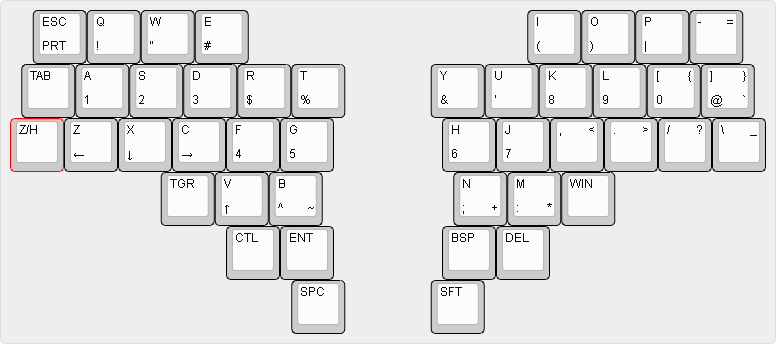
レイヤーは2つでとりあえず慣れることを目的としてFキーなど網羅していませんが主に使うキーを詰め込んでみました。シフト+数字のキーコードがわからず調べるのに時間がかかってしまいました。日本語キーボードとusキーボードで記号類異なりすぎてめんどくさい。一覧があると見やすいですねありがたい。
qmk_firmware/keymap_jp.h at master · qmk/qmk_firmware · GitHub

揃ってませんがOEMとDSAを組み合わせて手を置いてしっくりくるような感じになりました。とりあえずマステに書いてますが煮詰まってきたらレーザー刻印とかして頼んでみたいです。
反省点
左右分割キーボードを作ることができた。
アクリルプレートはもっと煮詰めた方がよいように思う。今回は小面積なプレートとしたが面積を増やしいろいろ調整するだけ打ちやすさが改善しそう。
木材の足は当然だが少し固定力が弱い。やはりケースで四方を覆うか底面をつけるべきなのだろう。するとボトムプレートと底面で下が二重になり無駄な気もする難しい。
配列はこれで打ちやすい気もするがカラムスタッガードの方が単純に指の移動量少ないし良いのかな。
アクリルカットの注文でキースイッチが緩かったのではめるところを少しきつく指定する。
アクリルカット頼むだけでなんか見栄えめちゃくちゃよくなった。そりゃそうか。
アクリルのサンドイッチにすることでプレートが2枚になり前回よりも強度の向上と配線を外に出さないことができた。
どうすればよくなるのか知識がないが打鍵感は改善していきたい。
ここまでで4つほどキーボードを試作してきました。qmkの書き方もようやくわかってきた気がする。初歩的なキーボードはいろいろ便利なツール使って自分で作れるのかなと思う。
qmkとか基本コピペだけでできるので便利すぎる。アクリルカットも金はかかるけど線引くだけ。実際のところ自作キーボードってかなり敷居低いんだと思う。キットとか買えばさらに敷居下がるのだろうし。
これで4記事目となりましたが試作キーボード一段落かなと思います。といってもPCB設計とかファームウェアの構築とかやってないです。とりあえず試作なのでそれらはこれからということで。
-
SteelSeries Kana V2 マウスレビュー
SteelSeriesの小型ゲーミングマウスKana V2を紹介します。
つかみ持ちに合うSenseiタイプの左右対称マウスです。
スペック
メーカー SteelSeries 製品 Kana V2 gaming mouse 形状 左右対称 長さ 121.9 mm 幅 65.8 mm 高さ 37.5 mm(ソール0.65 mm抜き) 重さ 83 g スイッチ D2FC-F-7N DPI 400/800/1200/1600/2000/2400/3200/4000 ポーリング Hz 125/250/500/1000 LOD 4 mm(純正ソール0.65 mm) 最大速度 60 IPS 最大加速度 20 G サイドボタン 2(左右1つずつ) ソフトウェア SteelSeries Engineの古いもの 形状
ソール張るところはおよそ0.2mm程度の凹。へこみからの高さを測りました。
およそ寸法が4%小さくなったSensei、4%大きくなったKinzuです。
サイズ感としてはS2やFK2が近い。S2はトップがKanaより後方寄り、FK2はトップが中央でKanaより全長が長く高さが低い。
上下


全長が121.9 mmと短めのマウスです。
よくある左右対称形状でひょうたん型、くびれ部フロント部が逆台形となっています。
中央から4.7 mm程度リア寄りのセンサー。
中央から8.6 mm程度フロント寄りのくびれ部。
マウスのTOPはセンサーより少し後方にあります。
逆台形の度合いについてくびれ部がトップとアンダーの差が3.6 mmと強く角度がある。
フロント部は トップとアンダーの差が3.1 mm と先端に行くにつれて逆台形が緩やかになっていきます。
横


横から見るとなだらかな尻をしています。トップはリア寄りでほぼセンサー位置の3 mm少し後方で中央から8 mmほど後方寄りです。
トップが37.5 mm、クリック部分が22.3 mmと低めの設計。
Senseiらしいサイドの形状。
前後
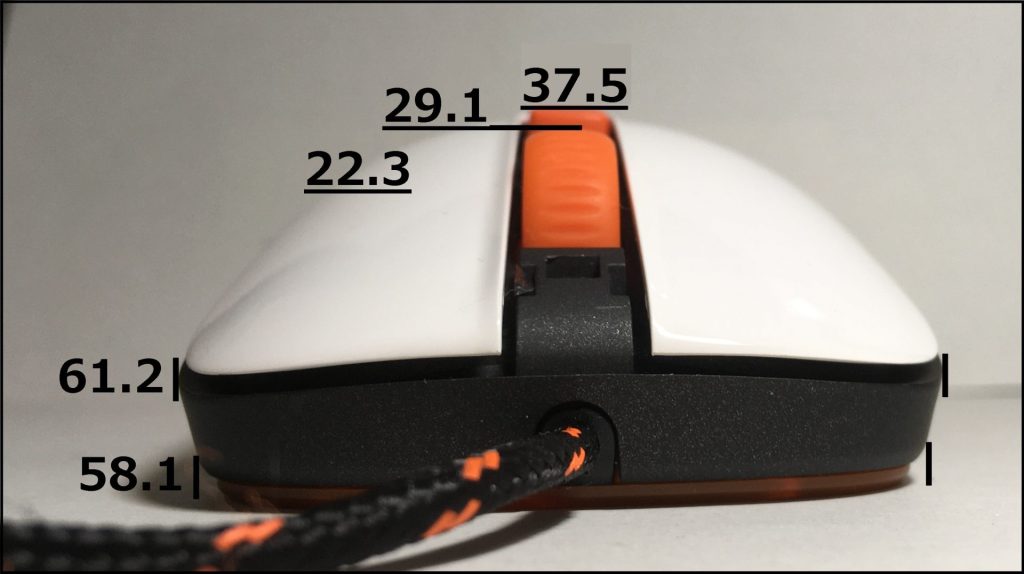

MBのクリック部分は指のガイドなどなく山なりになっています。
比較
Kinzu vs DM1FPS vs Kana


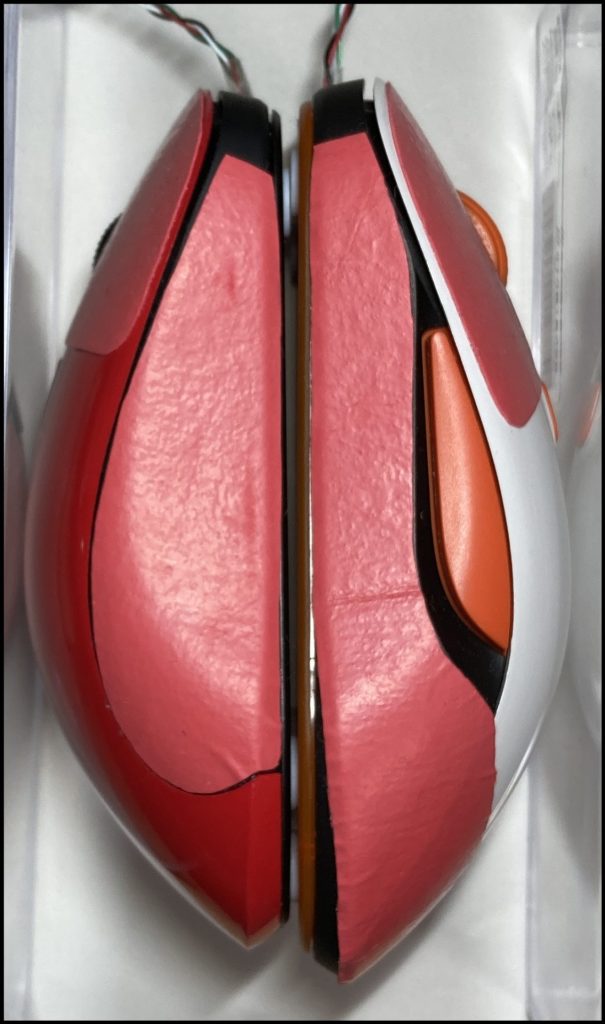


中身


ピンアサイン トップシェルはツメだけで止めてある。ボトムは4か所ねじ止め。Kinzu V3もそうだったし昔のSSはこういう構造なのだろう。
重量は83 gと振れなくはないが重い。ボトムシェルとメインシェルを肉抜きすれば表に穴を出さずに軽量化できるので軽くしたくなったらそうしようと思う。
クリック
スイッチはOMRONのD2FC-F-7N
MBの構造はKinzu V3と同じだがこちらはクリック感が比較的柔らかくOMRON感のあるクリック感で前回のKinzu V3と比べると悪くない。まんまセパレートでないMBとD2FC-F-7Nだなという感じ。ポストトラベルがあり、プレスよりリリースが結構軽めで押し込んだ時に少し気になる。一体型の悪いところが出てるなという感じ。軽いスイッチなのだが対してクリックが重い。
ボトムシェルのねじがめちゃくちゃ固い。電動ドライバーで回し分解し清掃した。戻すとき同じ固さまで締め込むことができないので一度分解するとプリトラベルが発生する。のでKinzu V3と同じようにテープを数枚押下部に貼った。
Kinzu V3ほどではないがクリック遅延が体感できる程度ある。私としてはギリギリ使える範囲ぐらい。
サイドボタン
IMOのようなサイドボタンだがIMOのような押しやすさはない。浅くかぶせライクにグリップすると押しやすい。ストロークが長くパキパキしている。
ホイール
ホイールはノッチ感が薄い。普通。
ケーブル
ケーブルはとても硬いので交換するのがよい。
センサー
性能
センサー性能は60 IPS、20 Gらしい。この値から見るにフリックするとネガティブアクセルが発生する性能。
腕を思い切り振って160IPS程度なのでスペック上足りていません。
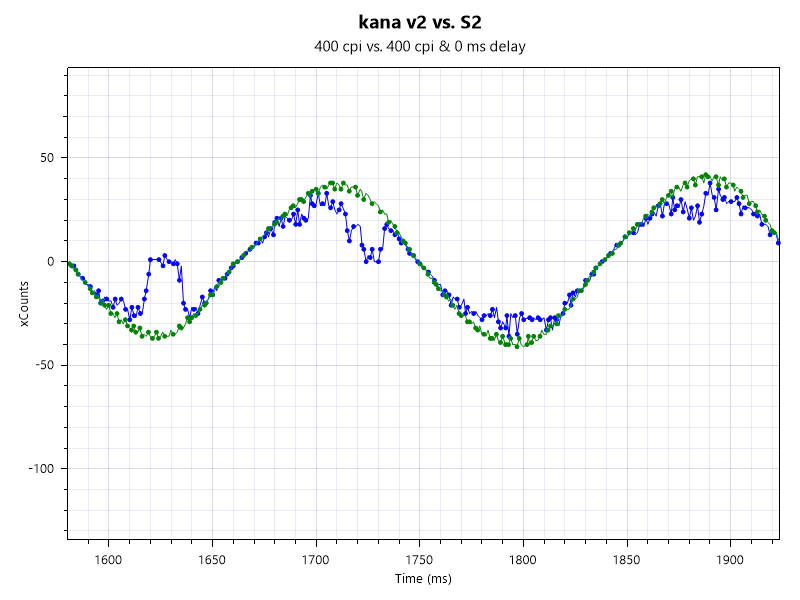
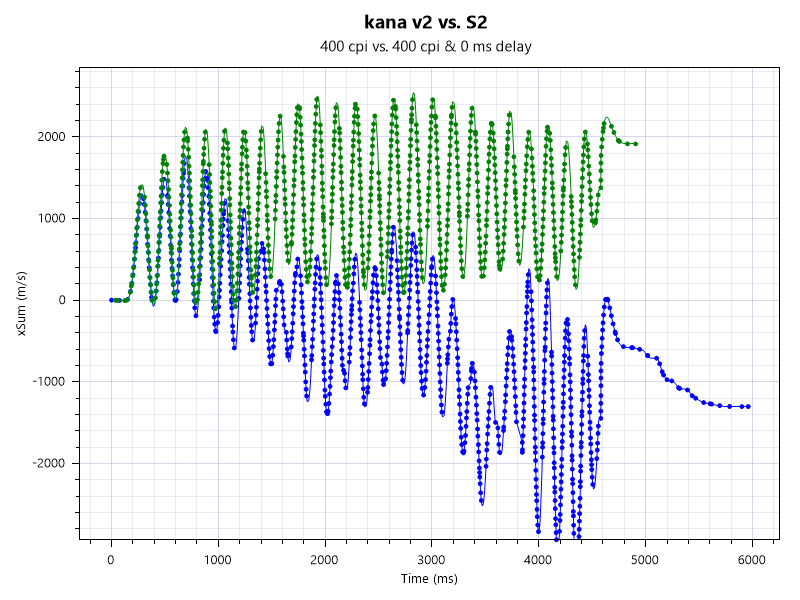
青がKana V2、緑がS2。1000 Hz、400 DPIで振り回したときの左がxcountで右がxsum波形。
xcountからKana V2はネガティブアクセルが発生しIPSが振り切ったあと波形が跳んでいる。xsumから実際のマウスの動きと大きくずれていることがわかる。
センサー遅延はS2と比べ見られない。Kinzu V3と同様に優秀。
センサースペックのみ見るとKinzu V3と同等に見えるが当然ではあるが古いKana V2の方がスペックが低そう。最低限の性能がぎりぎりあるようなないようなという感じで性能不足。
DPIが400刻みで変更できるのは当たり前ですがいいですね。
ポーリングレートはKinzu V3と同様に乱れます。
LODが4 mmととんでもない長さです。
ソフトウェア
ソフトウェアは最新版だとKana V2はサポートされていないのでKana V2 driver等で検索してみてください。DPIポーリングレートキー割り当ての変更。
グリップ
重心はセンサーよりフロント寄りに、くびれ部よりリア寄りにありちょうど中央。
サイドは経年劣化でコーティングのカスがぼろぼろとしていた。コーティング無しでむき出しの状態。グロスコーティングも汚れやすいのでグリップテープ等張るのがよさそう。

親指がサイドボタンに干渉してしまう。
かぶせ
浅くかぶせライクに持つと右サイドボタンが押しやすいが高さがないためやや窮屈。
つまみ
つまみ持ちはKinzuほど可動域はないが幅がある分わしづかみするようにグリップしやすい。少し後方を持つ分クリックが重くなる。
つかみ
つかみ持ちに最も合っている。Senseiよりも手のひら、指に余裕があるグリップが可能で指を伸ばすのもわしづかみするのも合っているように思う。
尻はなだらかで手のひらへの主張は薄いがトップが後方寄りなこともあり手のひらに密着感がある。サイズ感的に手のひらと軽く接するつかみ持ちが合う。
おわり
SenseiとKinzuの中間のサイズの小型マウスでつかみ持ちを中心にどの持ち方でも割と合うマウス。
がっしり持ちたい人はSenseiサイズを、手元に余裕が欲しい人はKanaサイズを選ぶとよいと思う。
サイドボタンが左右に1つずつあるタイプだが親指が干渉する。
リアセンサー、くびれがフロント寄りということでよりリアセンサーに感じる。
トラッキング性能はかなりネガティブアクセルが発生する。センサー遅延は優秀だがLODがクソ長い。
クリック感はKinzuV3よりはいいがかなり重く微妙。形状はいいのですが。
FK2やS2のサイズ感でなだらかな尻と後方寄りのトップな左右対象マウス。
中古市場やAliexpressなどで入手可能です。
-
SteelSeries Kinzu V3 マウスレビュー
SteelSeriesの小型ゲーミングマウスKinzu V3のmsiのやつを紹介します。
小さくつまみ持ちに合うSenseiタイプの左右対象マウスです。
スペック
メーカー SteelSeries 製品 Kinzu V3 optical mouse 形状 左右対称 長さ 116.9 mm 幅 63.8 mm 高さ 35.8 mm(ソール0.65 mm抜き) 重さ 74 g スイッチ SSロゴ10M耐久スイッチ DPI 250/500/1000/1250/1500/1750/2000/4000 ポーリング Hz 125/250/500/1000 LOD 1.7 mm(純正ソール0.65 mm) 最大速度 60 IPS 最大加速度 20 G サイドボタン 無し ソフトウェア SteelSeries Engine Software 形状
ソール張るところはおよそ0.3mm程度の凹。へこみからの高さを測りました。
大体寸法が8%程度小さく小型化されたSensei形状です。
サイズ感はGlorious ModelO-より少しい大きいぐらい。ModelO-の方が全長が長いですがトップが後方寄りな分Kinzu V3の方が大きく感じます。
上下
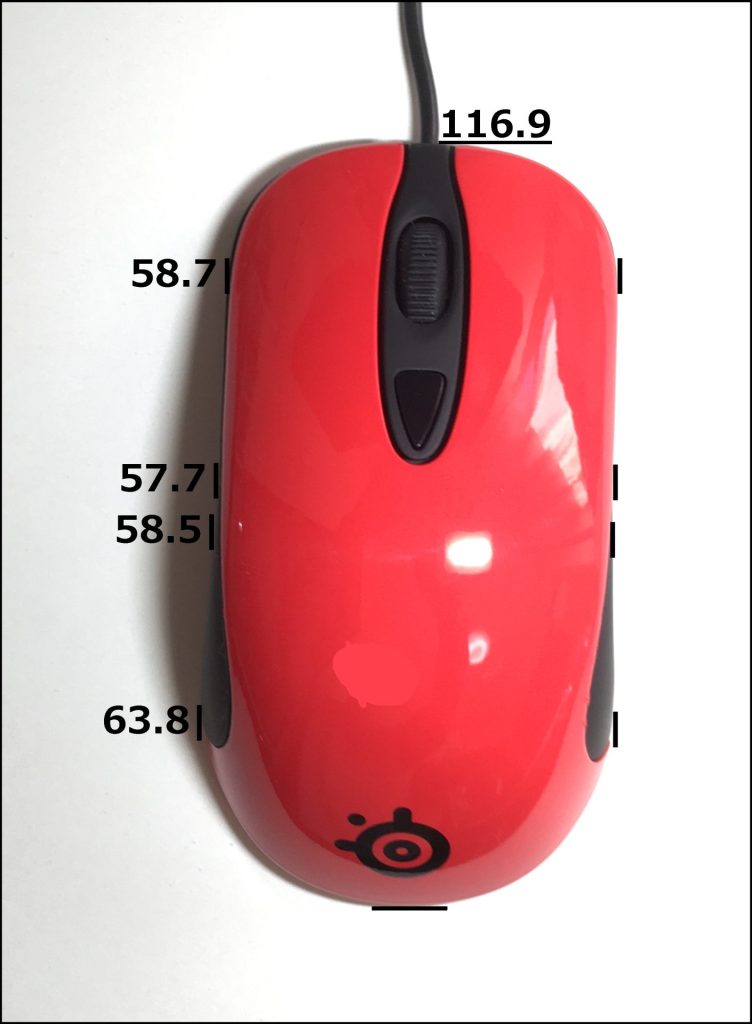

120 mmより短いマウスは選択肢が少ないですが全長116.9 mmと短めです。
よくある左右対称形状でひょうたん型、くびれ部フロント部が逆台形となっています。
センサーは中央より4 mm程度リア寄り。
最もくびれている部分は中央より4mm程度フロントにあります。
くびれが53.5 mmとなっていますがより全長の長いZA13やModelO-の方が細いです。
逆台形の度合いについてくびれ部がトップとアンダーの差が4.2 mmと強く角度がある。
フロント部分はトップとアンダーの差が2.5 mm、センサー部分は3.5 mmと、くびれ部から徐々に緩やかになっていきます。
横
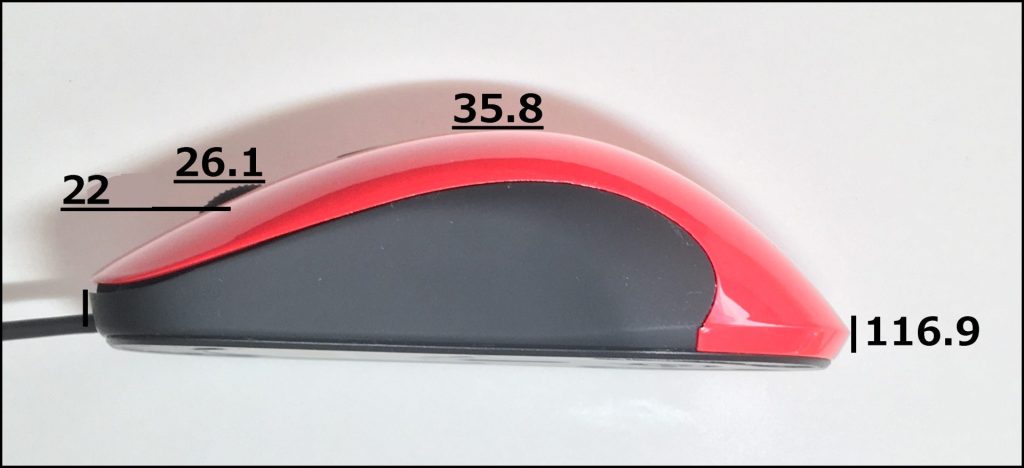

横から見るとなだらかな尻をしています。トップは少しリア寄りでほぼセンサー位置の真上です。
トップが35.8 mm、クリック部分が22 mmと低い設計。
Senseiらしいサイドの形状。
前後
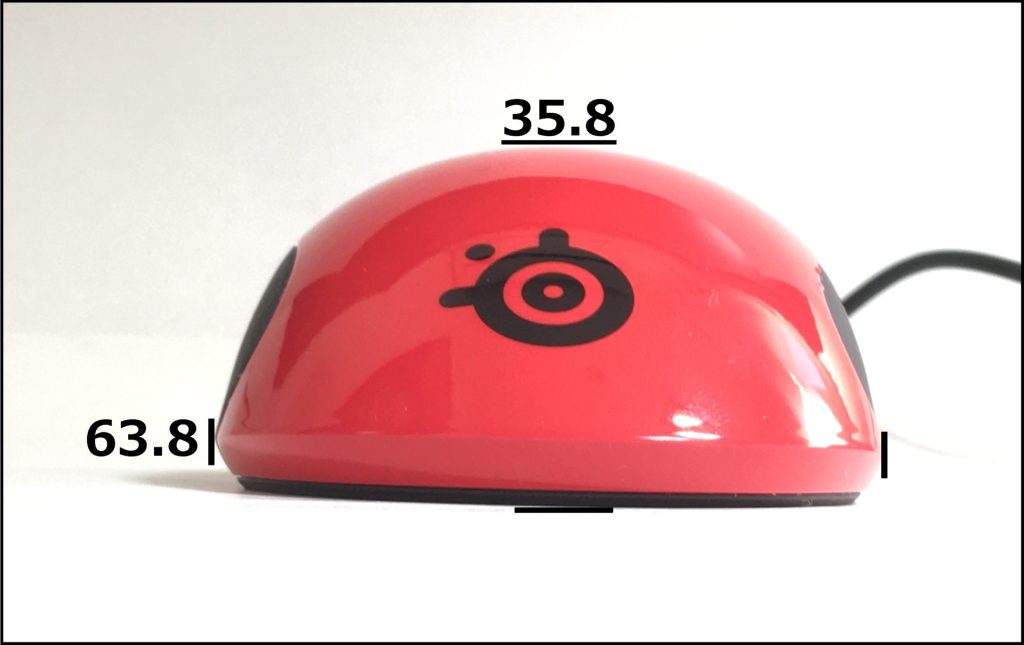
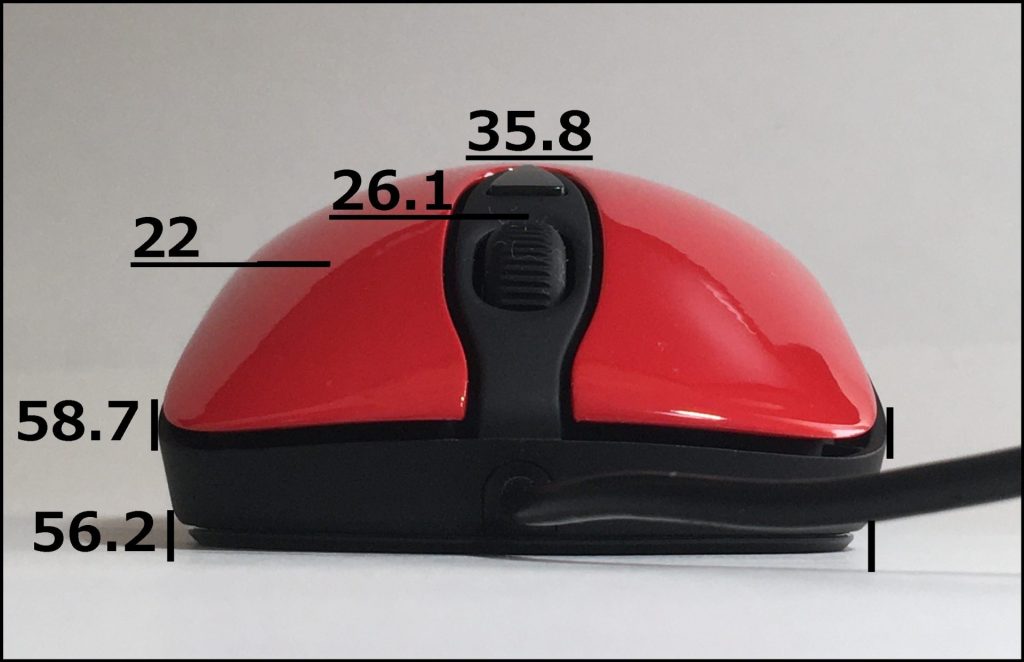
とても薄い。
クリックの高さはXM1が同じぐらい。
比較
Kinzu vs DM1FPS vs Kana


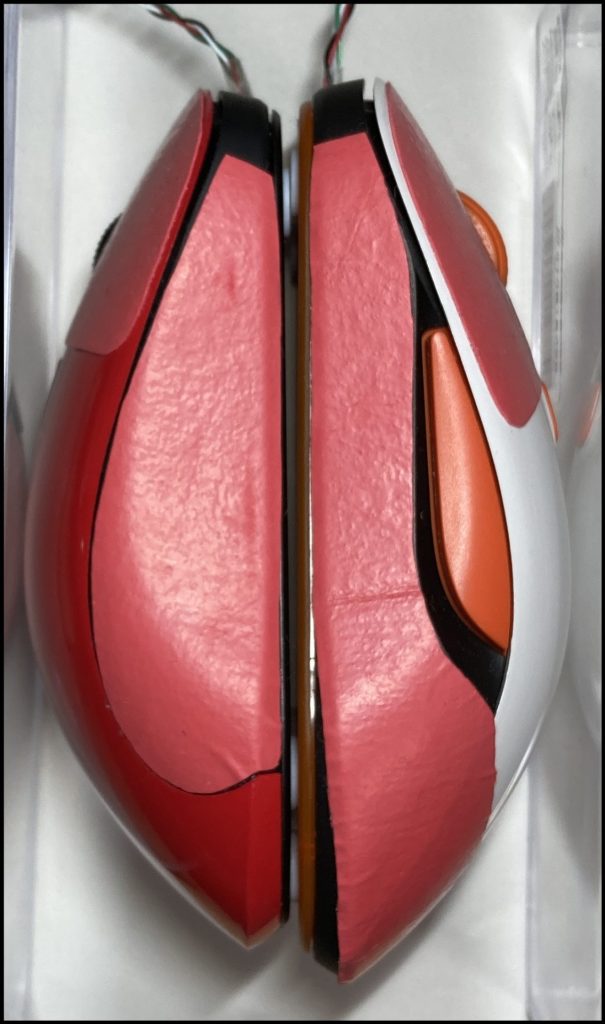


Kinzu vs modelO-



中身


ピンアサイン トップシェルはツメだけで止めてあるんですね。シンプルな反面クリック感が悪い一因なのでは。
重量は74 gと軽量ではありませんが十分振り回せる重量です。軽量化したいときはボトムシェルとメインシェルを肉抜きすれば穴を見せずにできるのでそうしようと思う。
クリック
メインスイッチはSSロゴの入ったもので10M耐久らしい。
クリック遅延が体感できるほどあります。EndgameGearのXM1と比べ10 ms以上の遅延があり144 Hzおよそ7 msの周期ですから144 Hzモニターの環境だと2フレーム以上遅れてクリックすることになります。
一体型MBのクリックは壊滅的でMBがペラペラ、スイッチ直上以外を押してもシェルがたわむだけでクリックできない。押下部にテープを何枚か張りかっちりした感じだが最低限使える感じにはなった。
クリックは硬く重い。重くてだめです。
サイドボタン
サイドボタンは無し。この薄さだと親指と干渉しそうなのでない方がいいかもしれない。
ホイール
ホイール周りは良くも悪くもなく普通という感じ。
ケーブル
ケーブルは硬く交換推奨。
センサー
性能
センサー性能は60 IPS、20 Gらしい。この値から見るにフリックするとネガティブアクセル発生する性能。
腕を思い切り振って160IPS程度なのでスペック上足りていません。
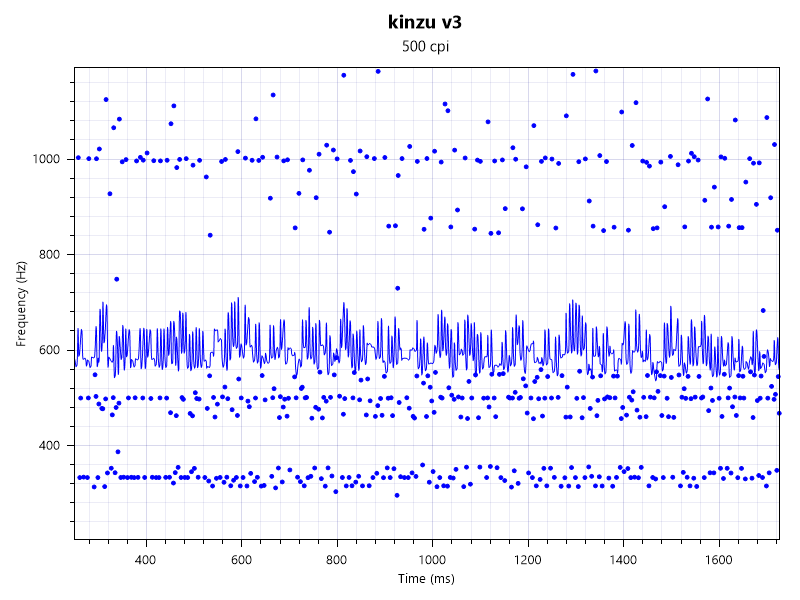
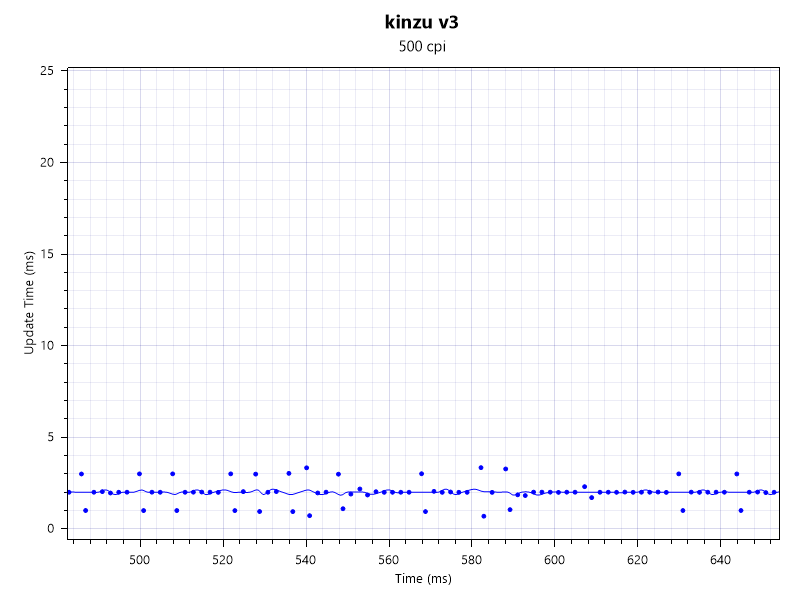
ポーリングレート500 Hzで思いっきり振ったときの波形。普通に振るとそこそこ安定しているのだが、早く振ると通信間隔が1 msだったり2 msだったり3 msだったりしている。他の周波数でもそんな感じ。単純に性能が足りていない。
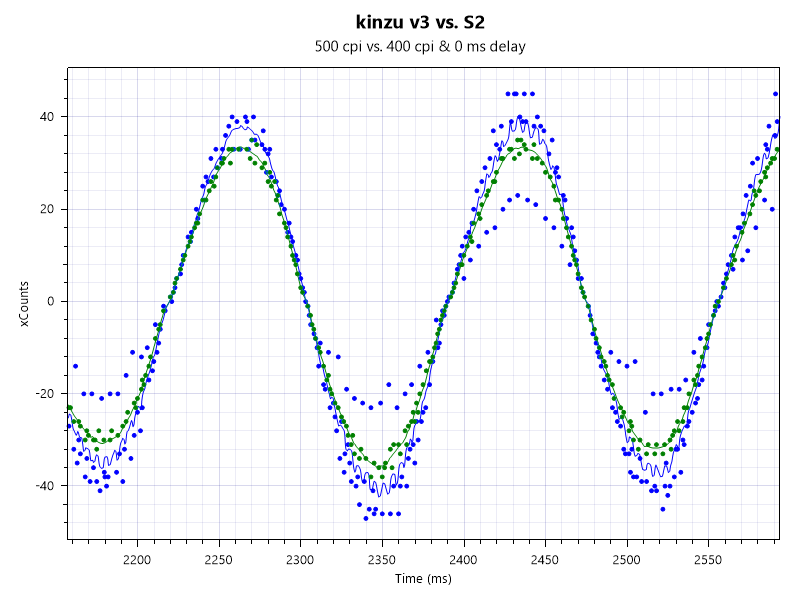
青がKinzu V3で緑がS2、1000 Hzで振り回したときのx count波形。500 dpi設定だが厚いソール張っていて実質430 dpi。
拡大してみてもZowieマウスとセンサー遅延は全く変わらなさそうで優秀。
60 IPSだと30 dotで頭打ちになりそうだがポーリングがぐちゃぐちゃなせいかよくわからない。
ポーリング間隔が長くなっている部分では波形に沿っていそう?だがポーリング間隔短い部分でネガティブアクセルが発生している。最低限使える性能はあるが満足な性能はない。
LODは1.7 mmと長く切れも悪いので少し気持ち悪い使用感。
ソフトウェア
ソフトウェアはSS共通のものが使用できてDPI、ポーリングレート、マウスボタンの割り当て変更とカスタムできる。が、
DPIについて250/500/1000/1250/1500/1750/2000/4000の設定しかできない。使う側からすれば不便でしかない。Kinzu V2は400や800に設定できるらしい。
グリップ
重心はセンサーよりフロント寄りに、くびれ部よりリア寄りにありちょうど中央。
サイドはラバーコーティングでトップはグロスコーティング。ラバーコートは劣化するまでは滑らずよさそう、グロスコートは汚れが目立ちます。
かぶせ
かぶせ持ちはできない全長の短さ。
つかみ
MB先端部をクリックする深いつかみ持ちも合うがかなりリアセンサーになる。
つまみ
つまみ持ちにぴったりな短さで可動域が十分に確保できるつまみ持ち用Sensei形状。指に引っかかる形状ではないのでグリップテープ等貼るとグリップ力が増しよいと思う。

細いマウス例えばModelO-やZA13より短く太くつまみやすそうだが、Sensei特有のサイド形状なので浅く持たないと指のフィット感は弱いと感じた。くびれ部あたりをつまむならグリップテープは必要かなと思う。
おわり
シンプルに寸法が8%小型化されたSensei形状でSenseiつかみ持ちしていた人がつまみ持ちしたいならこれが合うだろうという形状。
対抗は薄型のマウスModelO-や120 mmより短いマウスで細く薄く短いマウスは種類が少ない中の一つ。
リアセンサでさらにくびれがフロント寄りということで、よりリアセンサーに感じるマウス。
トラッキング性能は形状が良い分ご愛嬌という感じ。クリックは笑ってしまうほど遅いがセンサー遅延はよい。
クリック感も悪く形状だけはほんとにいいマウス。同形状で最新マウスをどこか作ったら即買いです。
中古市場やAliexpressなどで入手可能です。









![[BF6]視野角と感度の設定について](https://tsuiha.com/wp-content/uploads/2025/10/image-36-3.jpg)
![[自キ]KS-33B Gateron LowProfile 3.0スイッチに希望はあるのか](https://tsuiha.com/wp-content/uploads/2025/09/IMG_3528.jpg)
![[自キ]チルトテントアルミケースな左手デバイス作る③修正](https://tsuiha.com/wp-content/uploads/2025/09/image-2.png)
![[自キ]チルトテントアルミケースな左手デバイス作る②ケース](https://tsuiha.com/wp-content/uploads/2025/08/image-26.jpg)
![[自キ]チルトテントアルミケースな左手デバイス作る①基板](https://tsuiha.com/wp-content/uploads/2025/08/image-24.jpg)


![[自キ]遊舎工房のレーザー加工サービス利用してみた](https://tsuiha.com/wp-content/uploads/2025/08/image-5-1.jpg)


![[自キ]磁気キーボードを作りたい。6週目](https://tsuiha.com/wp-content/uploads/2025/07/image-2.jpg)

![[自キ]磁気キーボードを作りたい。5週目](https://tsuiha.com/wp-content/uploads/2025/06/image-27.jpg)

![[自キ]磁気キーボードを作りたい。3週目](https://tsuiha.com/wp-content/uploads/2025/05/image-15-1.jpg)
![[自キ]磁気キーボードを作りたい。2週目](https://tsuiha.com/wp-content/uploads/2025/05/image-9.jpg)
![[自キ]磁気キーボードを作りたい。1週目](https://tsuiha.com/wp-content/uploads/2025/04/image-25-1.jpg)
![[自キ]50%オーソリニアのキーボード作った OSPREY59O](https://tsuiha.com/wp-content/uploads/2025/03/IMG_2343.jpg)








![[デスク]VESA拡張してモニターを増設した](https://tsuiha.com/wp-content/uploads/2025/01/IMG_2567.jpg)
![[デスク]充電ケーブルを天板裏に移動してすっきりした](https://tsuiha.com/wp-content/uploads/2025/01/IMG_2565.jpg)

![[自作マウス]マウスシェルモデリング その2](https://tsuiha.com/wp-content/uploads/2024/11/IMG_2288.jpg)

![[イヤホン]moondrop 水月雨 KadenzとKatoの雑話](https://tsuiha.com/wp-content/uploads/2024/11/IMG_2385.jpg)

![[オーディオ]ジェネリックER-4B化モジュールを作る②](https://tsuiha.com/wp-content/uploads/2024/08/er4switch1.jpg)


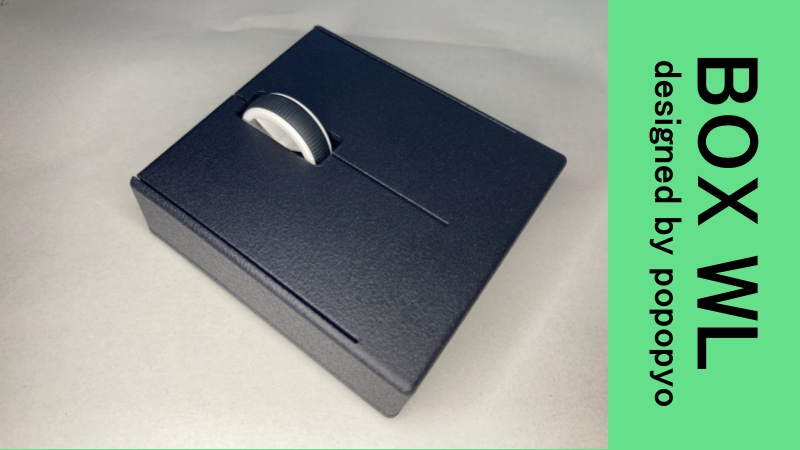



![[デスク]整理しやすく邪魔にならない天板裏配線](https://tsuiha.com/wp-content/uploads/2024/05/85b45e10dc9fd157c5f37b4c91b0d26e.jpg)